Page 1

DAT 40m, DAT 72m
Page 2
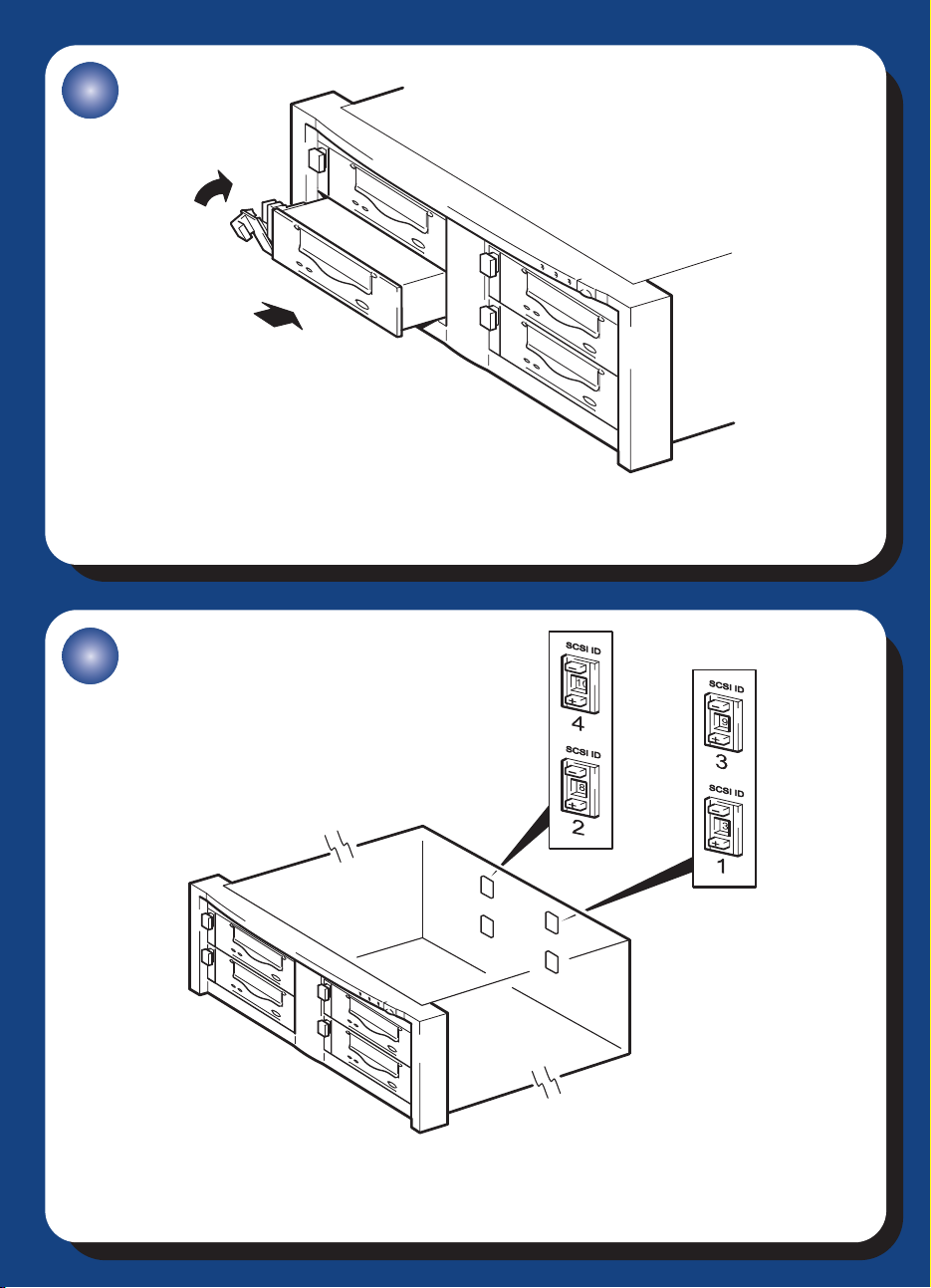
1
2
hp tape array 5300
hp tape array 5300
Page 3
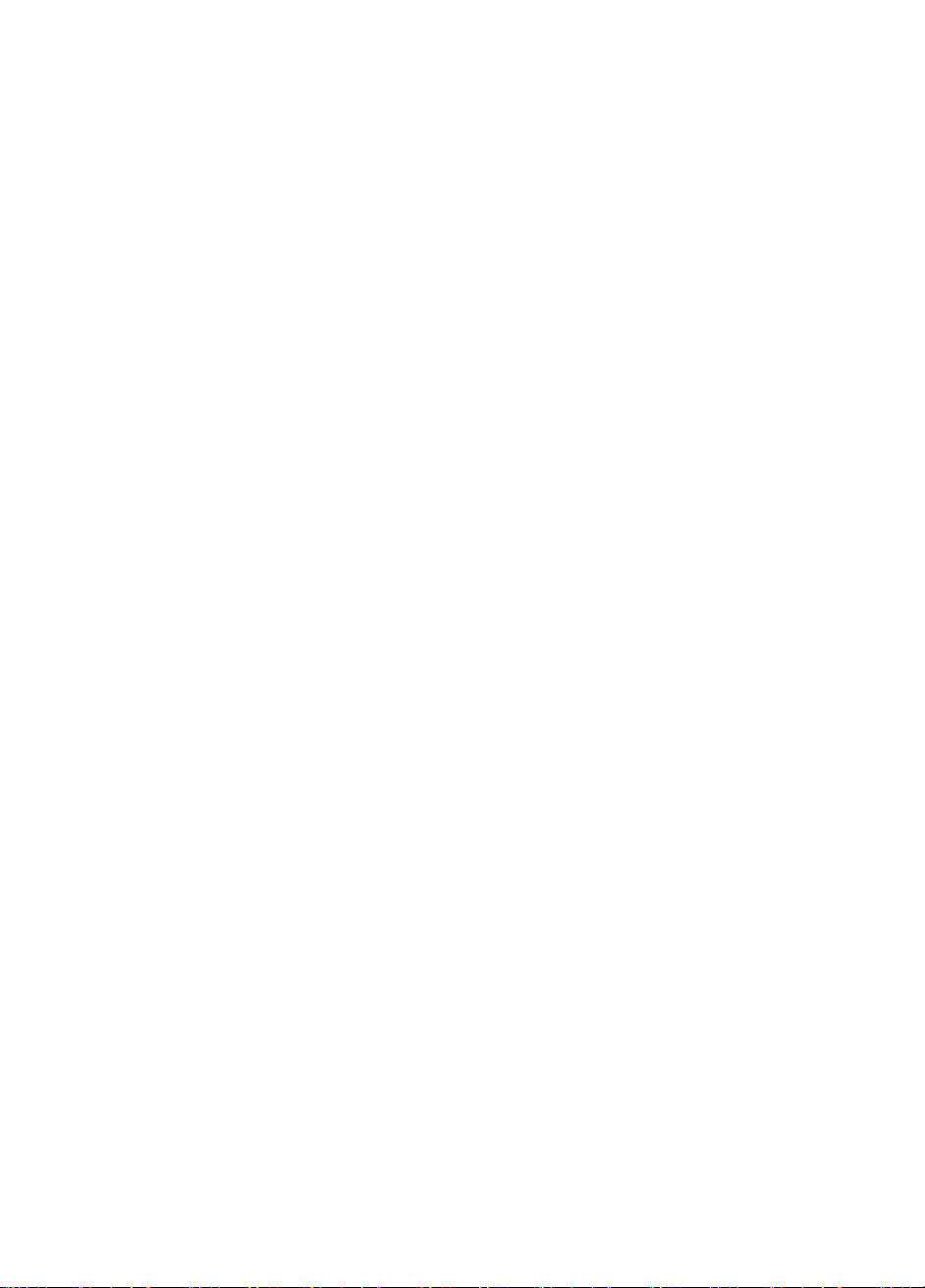
可拆卸式磁带机 - 目录
预安装
开始安装之前 第 3 页
备份软件和驱动程序 第 5 页
使用 CD-ROM 第 7 页
检查 SCSI 连接 第 9 页
检查配置开关 (UNIX 系统) 第 11 页
安装磁带机
第 1 步:安装磁带机 第 13 页
第 2 步:设置磁带机的 SCSI ID 第 15 页
第 3 步:验证安装 第 17 页
使用磁带机
您的 HP StorageWorks DAT 磁带机 第 19 页
使用正确的介质 第 21 页
注册磁带机 第 23 页
更换磁带机 第 25 页
使用 HP OBDR 第 27 页
诊断工具 第 29 页
优化性能 第 30 页
故障排除 第 31 页
盒式磁带出现问题 第 36 页
其他信息来源 第 38 页
1
Page 4
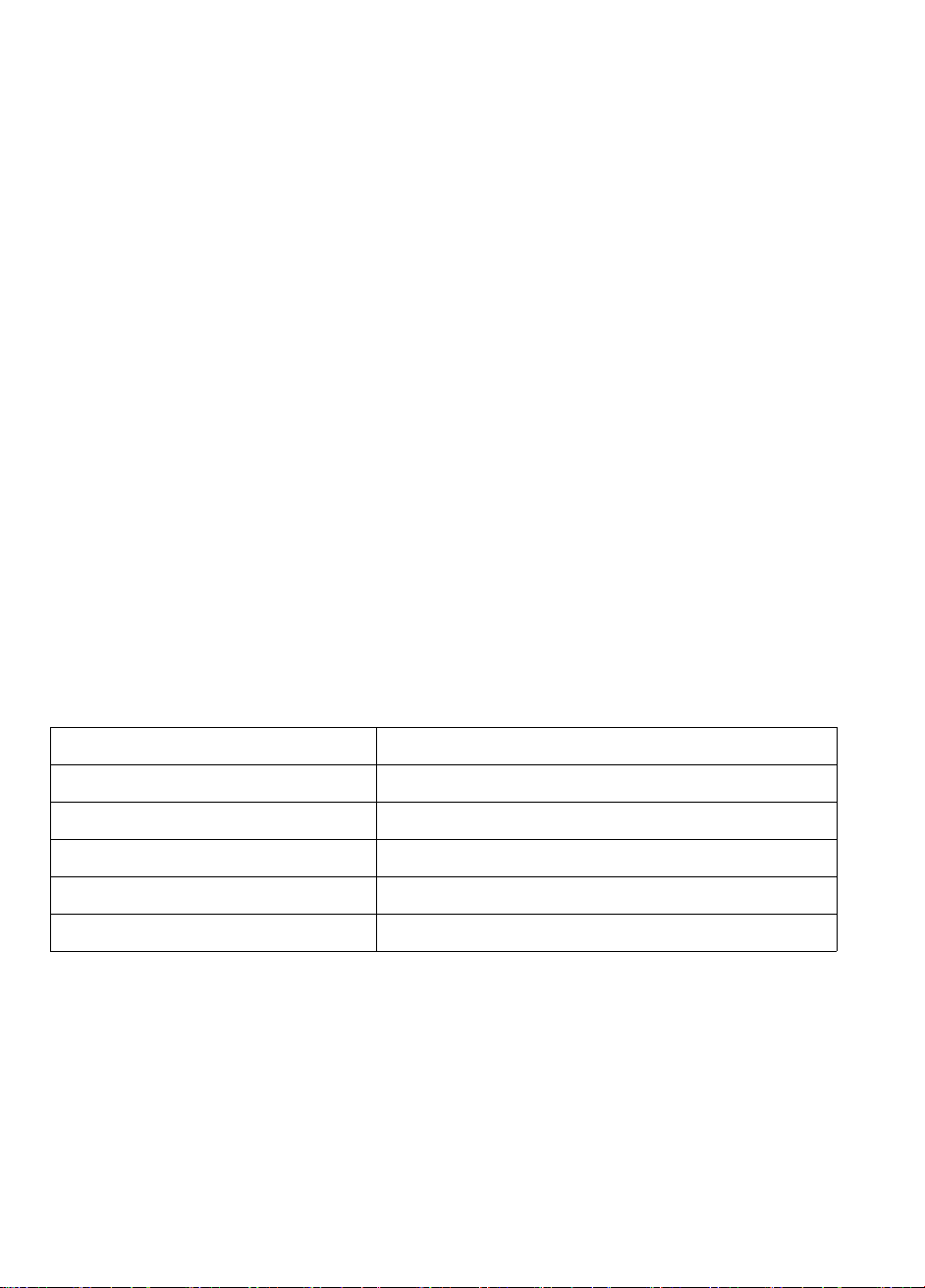
©2003-2004 by Hewlett-Packard Development Company, L.P.
2003 年 11 月
部件号:C7497-90914
Hewlett-Packard Company 不对此材料的任何相关内容提供担保,包括 (但不限于)适销性
及特定用途适用性的隐含性担保。Hewlett-Packard 对本手册中包含的错误以及与其结构、功
能或使用有关的偶发或继发性损失不负任何责任。
本文档包含受版权保护的所有权信息。事先未经 Hewlett-Packard 书面许可,不得对本文档
的任何部分进行影印、复制或翻译为其他语言。本文档所包含的信息如有更改,恕不另行
通知。
Microsoft
在美国的注册商标。
UNIX
对于此处包含的技术 / 编辑错误或遗漏, Hewlett-Packard Company 不承担任何责任。信息
按原样提供,不做任何担保,如有更改,恕不另行通知。 Hewlett-Packard Company 产品担
保阐述了对这些产品有限的担保声明。此处包含的内容不构成附加担保。
英国印刷。
®、MS-DOS®、MS Windows®、Windows® 和 Windows NT® 是 Microsoft Corporation
® 是 The Open Group 的注册商标。
产品详细信息
请在此处记下磁带机的详细资料,以便您在需要这些资料时可以很容易地找到它们。机型名称标在磁带机
的前面,产品编号、序列号在磁带机底部的标签上。
机型 (磁带机类型):
机型 (数字):
序列号 (数字):
保证序列号 (数字):
购买 / 安装日期:
SCSI ID:
2
Page 5
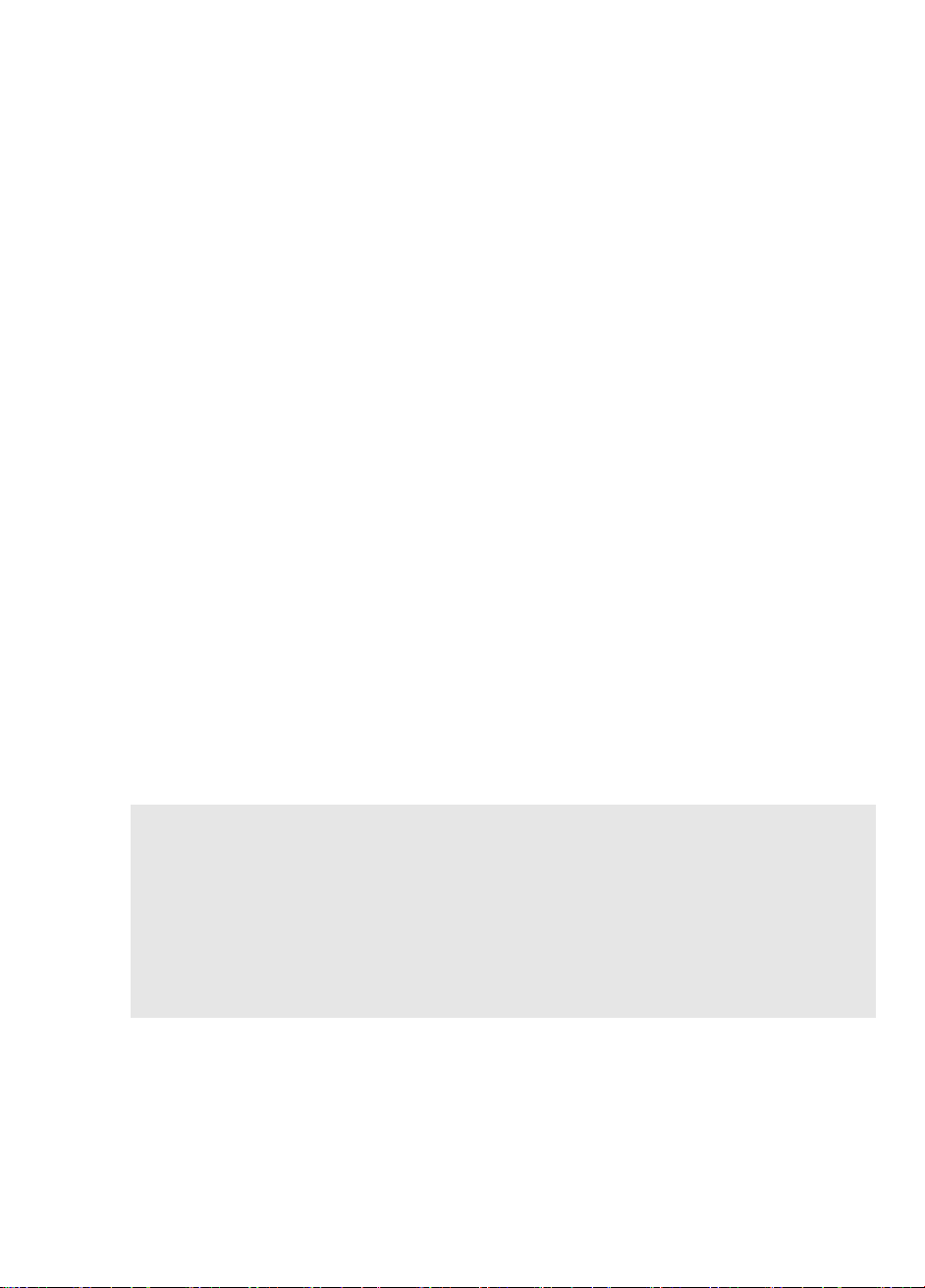
开始安装之前
HP StorageWorks DAT 机型
该手册描述了如何安装和操作下面的 HP StorageWorks DAT 机架安装型磁带机机型:
• HP StorageWorks DAT 72
• HP StorageWorks DAT 40
支持哪些操作系统?
HP StorageWorks DAT 磁带机可以连接到运行 Windows®、NetWare、UNIX、Tru64 和 Linux
的服务器上。关于受支持的操作系统版本的更多信息,请参见我们的 World Wide Web 站点
www.hp.com/go/connect) 上的 HP StorageWorks Tape Software Compatibility
(
(HP StorageWorks 磁带机软件兼容)主题。
可以使用哪种机架安装型系统?
HP StorageWorks DAT 可拆卸式磁带机与 HP Tape Array 5300 系统联合使用,该系统可与
全高和半高磁带机一起使用。它最多可支持 4 个 HP StorageWorks DAT 磁带机。磁带组设计
为能安装在 HP、 IBM 和其他兼容的 19" 机架安装型系统中。必须对其进行正确的安装和配
置。关于更多详细信息,请参考磁带组说明文件。
气流要求
HP Tape Array 5300 用来为至多 4 个半高或至多 2 个全高磁带机提供足够的气流。只要磁
带组完全插入,它将为 HP StorageWorks DAT 磁带机提供足够的气流。如果在磁带组中存在
未使用的托架,则必须安装磁带组随付的空盘。这可以确保提供给磁带机足够的气流。有关
安装空盘的详细信息,请参见磁带组附带的说明文件。
应确保磁带组的前部和后部足够通风。
如何将磁带机连接到服务器?
遵照下列原则:
• 为实现最优性能,磁带机应该是 SCSI 总线上的唯一设备。
• 如果将设备菊链连接,请确保设备为同一 SCSI 类型,并确保同一 SCSI 总线上的每个
设备具有唯一的 SCSI ID,并进行正确的端接。不要在同一 SCSI 总线上菊链连接两个
以上的设备 (例如,两个 LVD Wide Ultra 磁带机)。
• 总是端接 SCSI 总线。
• 请不要将磁带机连接到与磁盘驱动器相同的 SCSI 总线或 RAID 控制器上。
个别磁带机通过磁带组背面的高密度 LVD/SE SCSI 接口,连接到它们的主机服务器。它们不
需要任何 SCSI 电缆来插入磁带组。但是,需要合适级别的电缆和端子将磁带组与 SCSI 主机
连接。SCSI 主机总线上需要一个正确安装和配置的 SCSI 主机总线适配器 (HBA) 或一个内置
SCSI 控制器,以及一个备用低压差分 (LVD) SCSI 端口和 LVDS 兼容电缆和端子。 请参见第 9
页的 “检查 SCSI 连接”。
3
Page 6
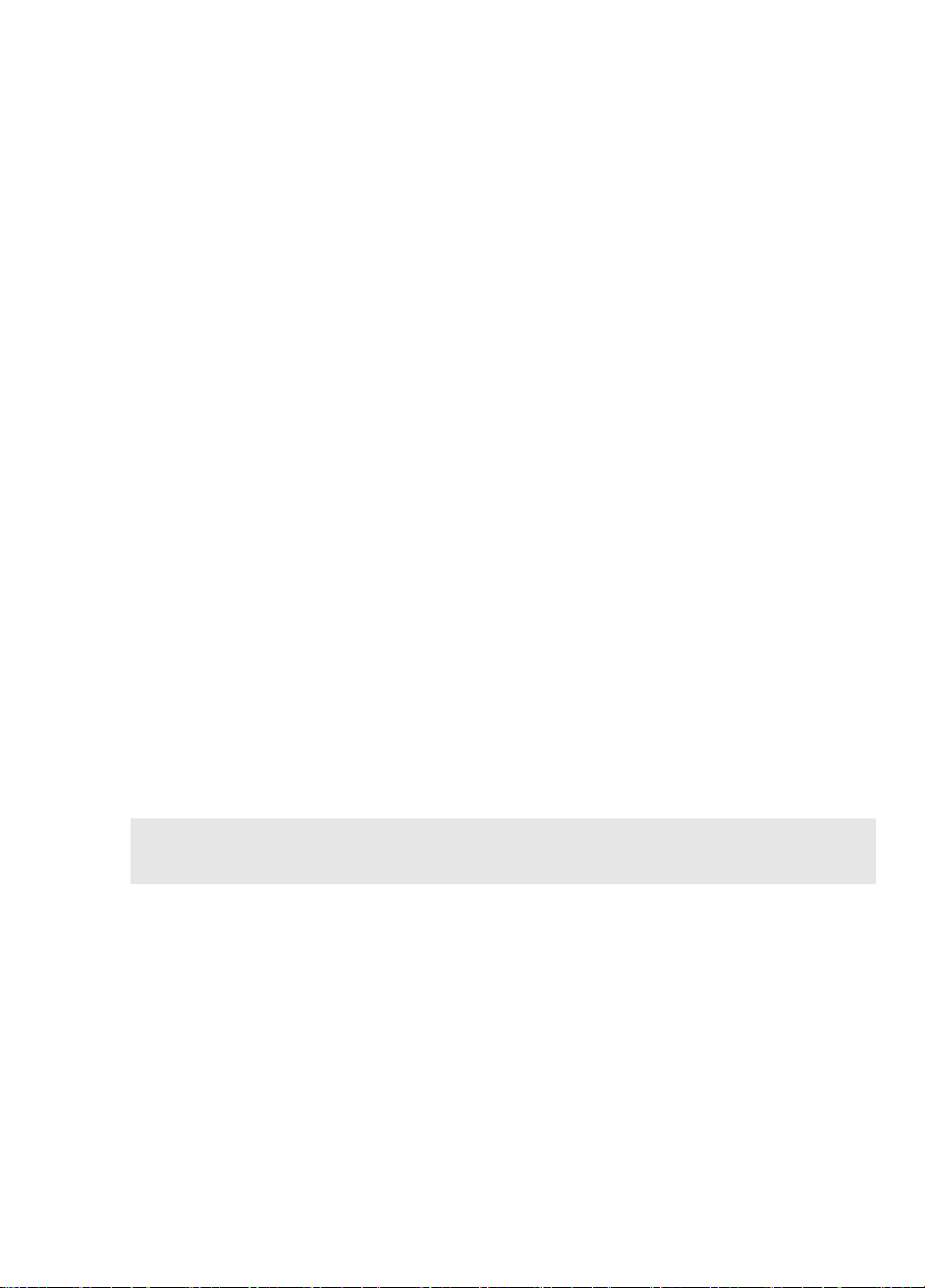
为什么 SCSI 总线类型十分重要?
SCSI 总线类型确定数据可以在总线上的设备间传输的速度,以及可以使用的电缆的最大长
度。磁带机支持 40 MB/ 秒的突发传输速度。要从此性能级别中获益,请确保将磁带机连接
到相似或更高规格的 SCSI 总线,这一点十分重要。这意味着您需要:
• Ultra Wide、 Ultra2 Wide、 Ultra3 (160) 或 Ultra4 (320) SCSI 总线。 Ultra Wide SCSI 支
持最大 40 MB/ 秒的总线速度,Ultra2、 Ultra3 和 Ultra4 SCSI 则支持更高的总线速度。
• LVD 级的 SCSI 电缆和端子。LV D 接口支持以磁带机的最大速率传输数据,并提供最长 12
米的电缆。
如果将磁带机连接到更低规格的 SCSI 总线,则它仍然可以工作,但是数据的传输速率会降
低,而且您将需要使用更短的电缆。
注意 磁带机同高压差分 (HVD) SCSI 设备不兼容。
如何检查 SCSI 总线类型和 SCSI ID?
对于许多操作系统,您可以通过 www.hp.com/support/tapetools 安装
HP Library & Tape Tools,并运行 Install Check (安装检查)以检查服务器当前的 SCSI 配置
(请参见 第 29 页)。这将会提供正在使用的 SCSI 总线和 SCSI ID 的信息。关于检查 SCSI
总线类型的其他方法,另请参见 HP StorageWorks Tape CD-ROM 上的电子 “用户指南”中
的 SCSI 主题。
是否需要安装其他设备?
• 您需要订购大小合适的 SCSI 电缆和端子,以适应磁带组的特殊配置。 HP 磁带组支持网
www.hp.com/go/tapearray 中列出了电缆和端子选件,它们可从当地的 HP 销
站:
售办事处订购。有关如何在磁带组后部面板安装 SCSI 电缆和端子的详细信息,请参考磁
带组的“入门指南”。也可通过
版本。
• 如果服务器上没有备用的合适级别的 SCSI 接口,则必须安装新的 HBA(也称为 SCSI 卡)。
这应该具有 Ultra Wide 或更高的 SCSI 规格。建议您使用 64 位的 Ultra 3 (160) HBA。 在
安装磁带机之前,您需要购买新的 HBA 并将其安装在服务器中未使用的 64 位 PCI 扩展插
件槽中。(该套件还可以安装在 32 位的 PCI 扩展插件槽中,但性能可能会下降。)
www.hp.com/go/tapearray 网站下载该文档的最新
有关推荐的产品、配置和订购信息,请参见我们的 World Wide Web 站点:
www.hp.com/go/connect 或 www.hp.com/support。
4
Page 7
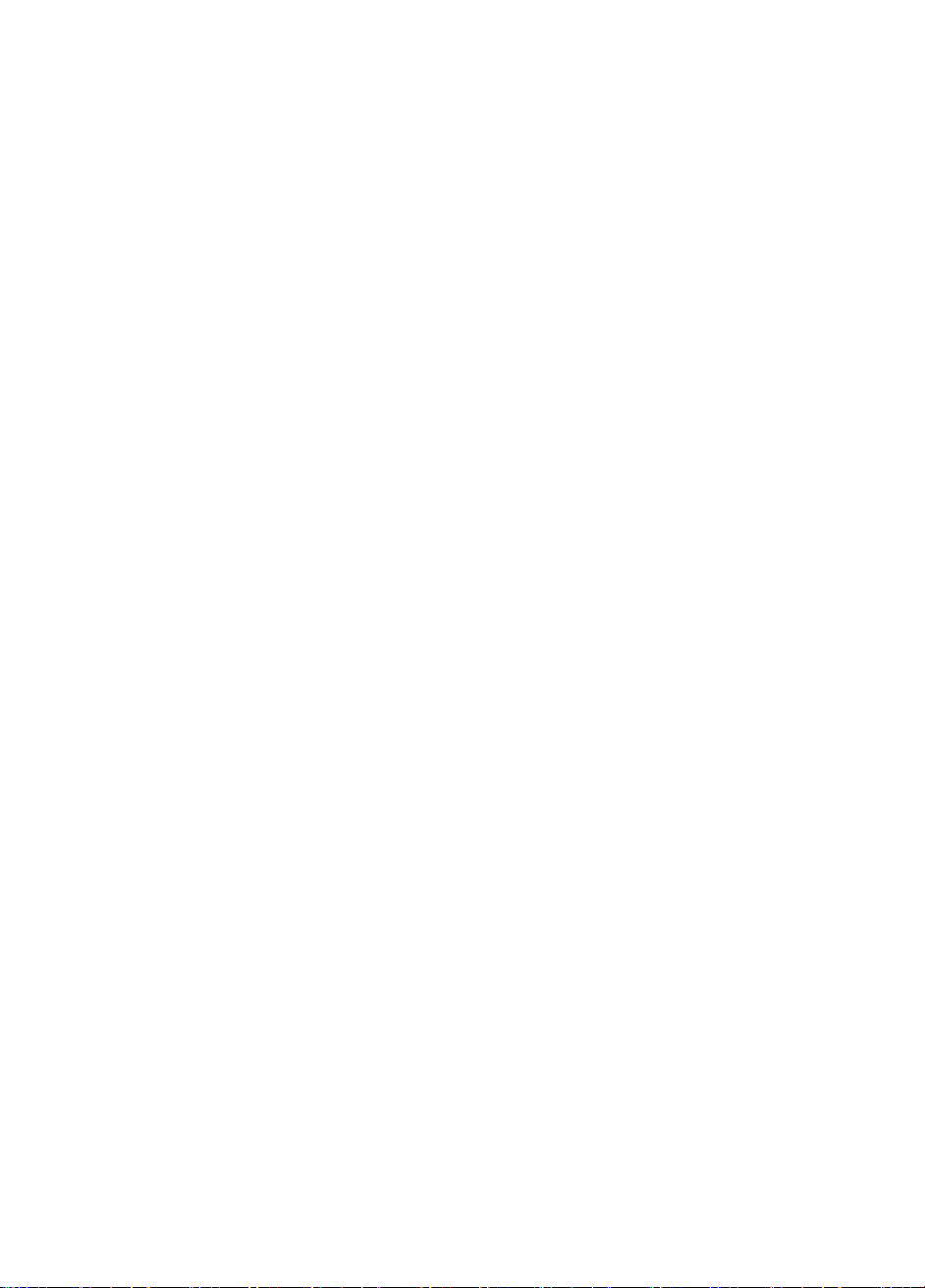
备份软件和驱动程序
备份软件
为实现最优性能,使用适于您的系统配置的备份应用程序是很重要的。在直接连接配置中,
磁带机连接到独立服务器,您可以使用为单个服务器环境设计的备份软件。在网络配置中,
您需要支持企业环境的备份软件。HP、Veritas、Legato、Yosemit e 和 Computer Associates 均
可提供合适的产品。有关这些产品和其他适用产品的详细信息,请访问我们的连接网站。
1 请访问我们的连接网站:
2 选择
3 在表中选择操作系统和磁带机机型组合。 一份受支持的备份应用程序列表将会显示。 从中
4 请确保某个备份应用程序支持 HP StorageWorks DAT 磁带机,并请根据需要下载任何升级版
software compatibility (软件兼容性)。
您可以知道,您的配置是否与 HP One-Button Disaster Recovery (HP OBDR) 兼容。(所有的
HP StorageWorks DAT 磁带机都支持 HP OBDR。 但是, 如果您的系统配置和备份应用程序
也支持 HP OBDR, 那么您只能使用此功能。 请参见第 27 页的 “使用 HP OBDR”。)
或补丁程序。
www.hp.com/go/connect 并选择 tape backup(磁带备份)。
驱动程序
Windows 用户
在安装磁带机之前,请从我们的网站下载 HP 驱动程序:www.hp.com/support。有关
Windows NT、Windows 2000、Windows XP 和 Windows Server 2003 驱动程序的具体安
装说明,请参见附带的 README 文件。它将会告知您,需要在磁带机安装前还是安装后安装
驱动程序。
如果您无法访问 Internet,那么还可以从 HP StorageWorks Tape CD-ROM 下载驱动程序,但
这些可能不是最新的可用版本。
UNIX 用户
推荐的备份应用程序使用操作系统的标准内置设备驱动程序。要升级驱动程序,我们建议您按
CD-ROM 上 UNIX
配置指南
中的描述,为操作系统或配置设备文件的最新版本安装补丁。
IA64 用户
如果在 IA64 系统(如 HP 集成服务器)上安装,请访问 www.hp.com/go/connect,获
得有关备份应用程序的可用升级版和驱动程序的最新信息。
5
Page 8
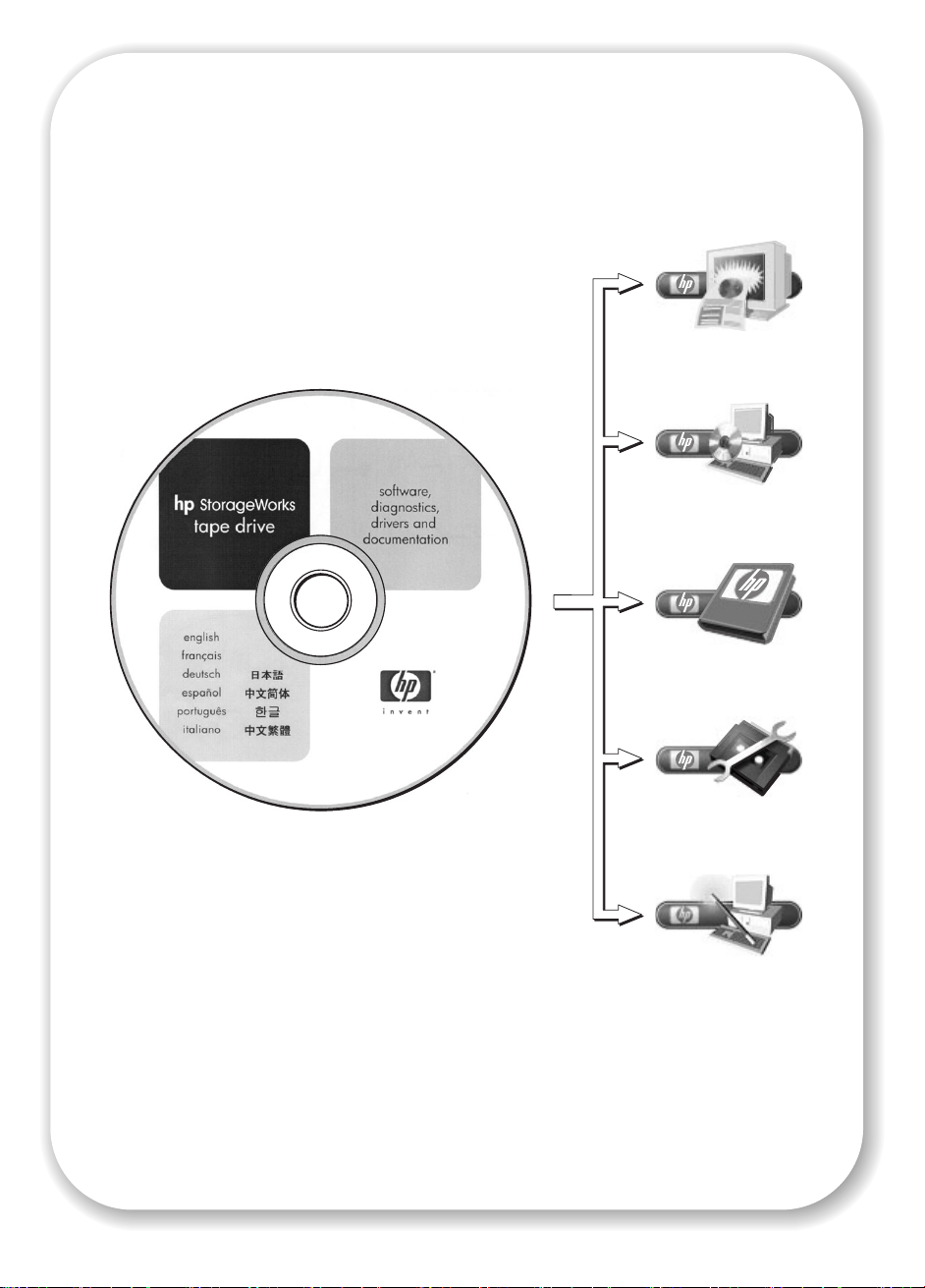
HP 产品注册
驱动程序
用户说明文件
HP Library &
Tape Tools
CD-ROM 指南
图 1:HP StorageWorks Tape CD-ROM
6
Page 9
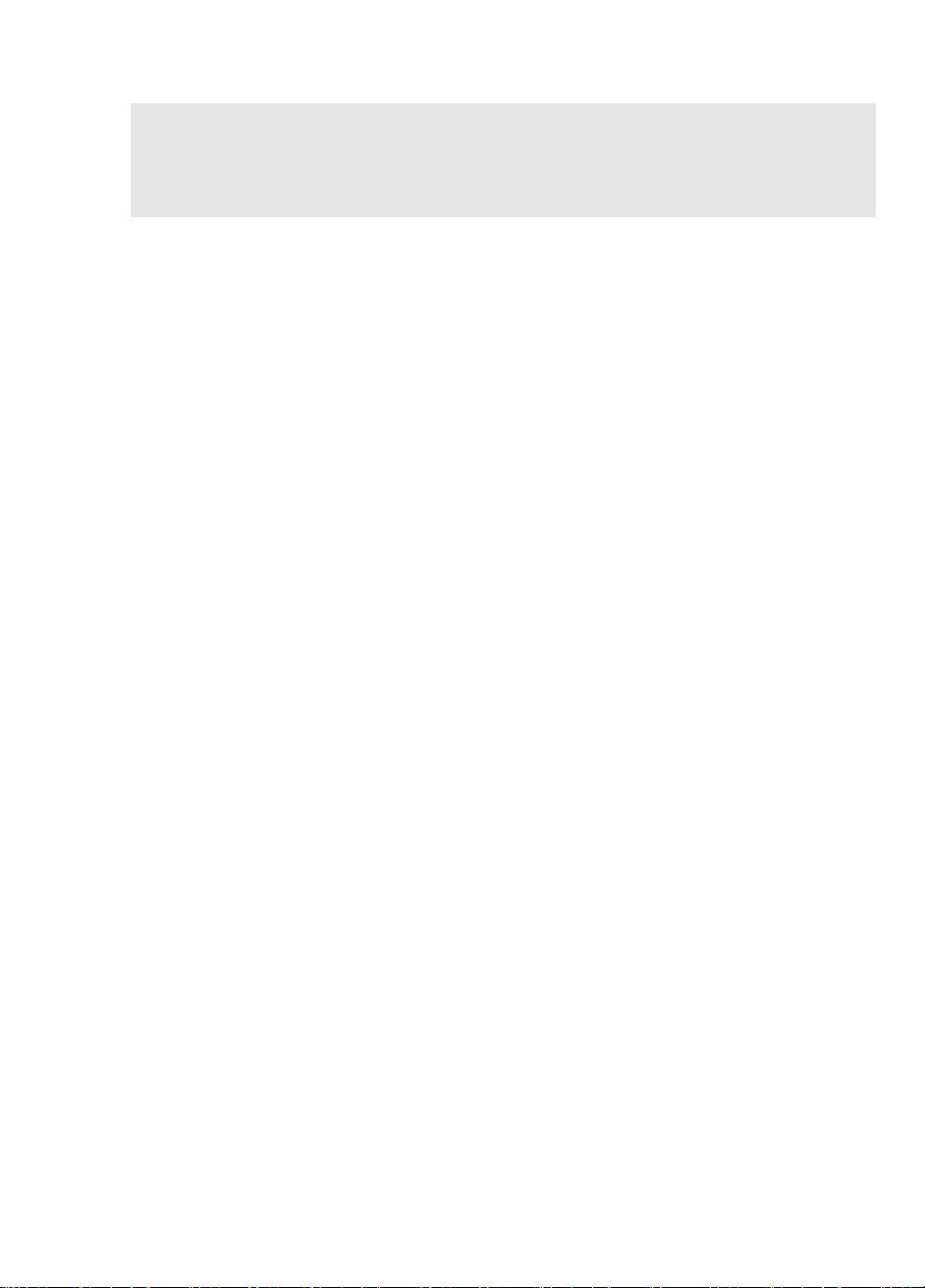
使用 CD-ROM
HP StorageWorks Tape CD-ROM 包含驱动程序、有用的实用程序和信息,它们可以帮助您
安装和使用磁带机。对于多数操作系统,HP Library & Tape Tools 都会在安装前帮助您检查
SCSI 总线上的 SCSI ID 信息。 CD-ROM 中的 “UNIX 配置指南”也包含检查 UNIX 系统上
SCSI ID 的有关信息。
HP 产品注册
要通过 Web 以电子方式注册新的磁带机,请访问 HP StorageWorks Tape CD-ROM 上的
Product Registration (产品注册)链接。
驱动程序
有关驱动程序的详细信息,请参见 HP StorageWorks Tape CD-ROM 上的 DRIVERS 目录中
相应的 README 文件。每个操作系统均有单独的子目录。
用户说明文件
请参见 HP StorageWorks Tape CD-ROM 上的 User Documentation (用户说明文件)主题来
查看 “UNIX 配置指南”和联机“用户指南”以获取关于使用 HP StorageWorks DAT 磁带机
的更 详细的信息。
关于如何备份和恢复数据的说明,请参见备份应用程序的说明文件。
HP Library & Tape Tools
HP Library & Tape Tools 软件提供了诊断实用程序和故障排除实用程序。它使您得以正确识
别产品、检查 SCSI 总线上的 SCSI ID 信息、运行测试、执行固件升级,并按需要为支持调用
生成完整的故障排除信息。通过 HP StorageWorks Tape CD-ROM 上的链接访问我们的技术
支持网站
息,请参见第 29 页。
www.hp.com/support/tapetools,并下载该软件的最新版本。有关更多信
CD-ROM 指南
CD-ROM 指南提供了 CD 目录结构的概述,以及 CD-ROM 内容所使用的语言信息。其中还
包含一组可提供更多信息的 URL 和链接。
7
Page 10
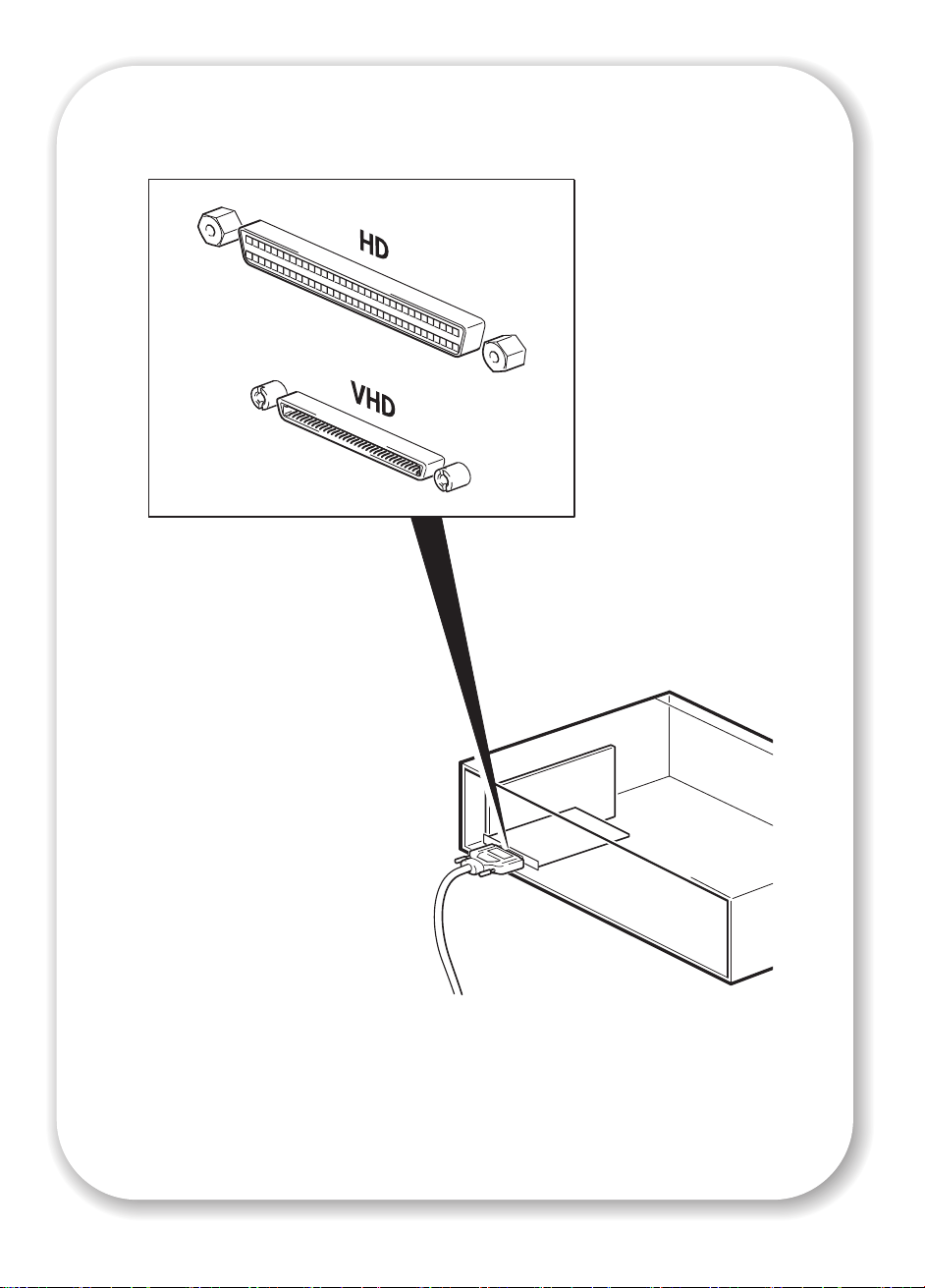
图 2:检查 SCSI 连接
8
Page 11
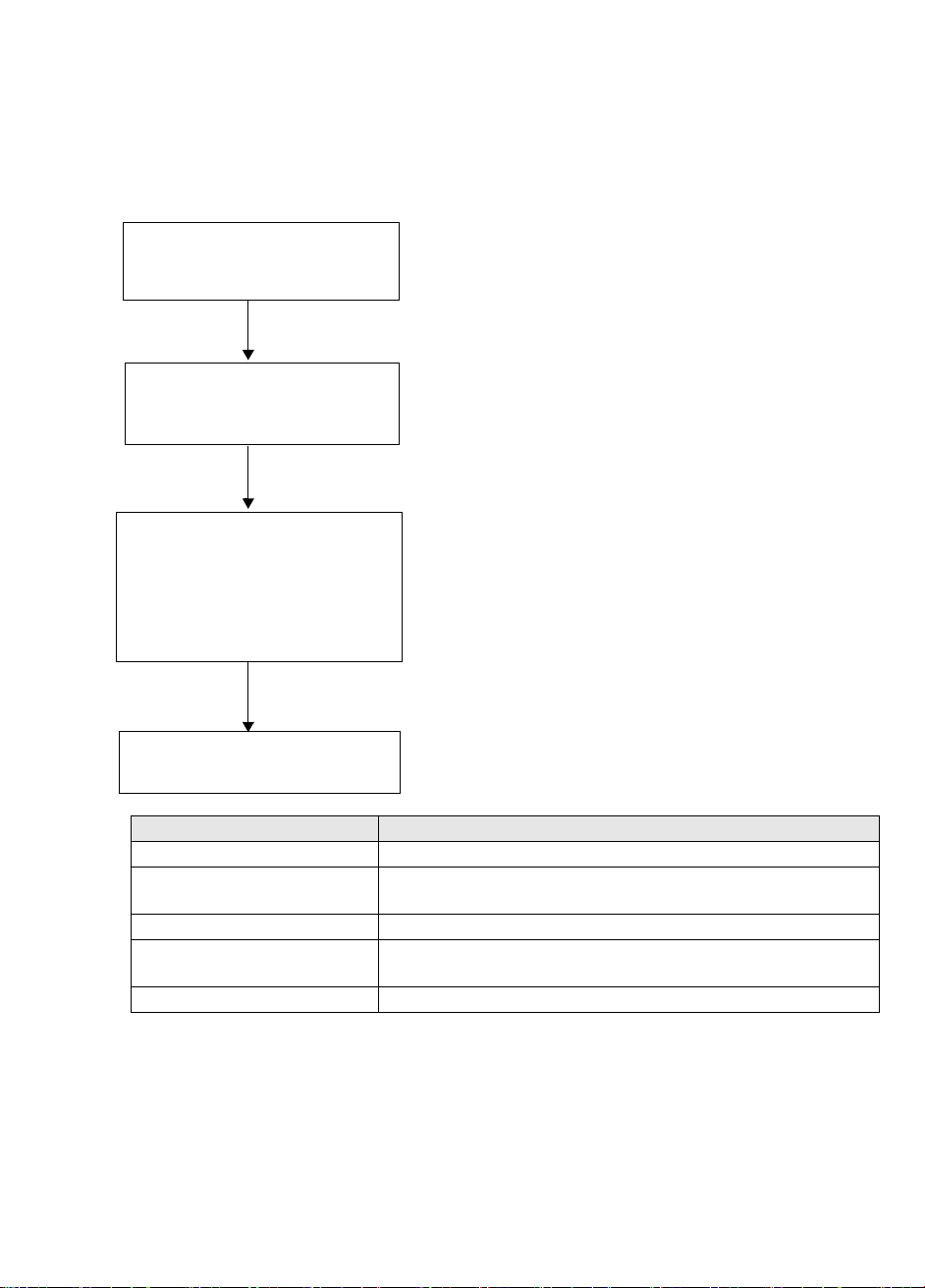
检查 SCSI 连接
以下问题会帮助您检查 SCSI 连接。许多用户可以使用 HP Library & Tape Tool 检查 SCSI 总
线类型,请参见第 29 页。如果您对所有问题的回答都是 “是” ,则您已准备好安装磁带
机。如果您的回答是 “否”,则您可能需要购买并安装其他设备。关于兼容性和产品的详细
信息,请访问
www.hp.com/go/connect。
1 服务器上是否有备用的 SCSI
端口?
是
2 SCSI 总线类型对于磁带机的
SCSI 规格是否合适?
是
3 磁带机是总线上的唯一设备
吗?这是推荐的配置。
请不要连接到 RAID 控制器
或与磁盘驱动器相同的 SCSI
总线。
是
4 您已经准备好安装磁带机。
否
否
否
购买一个推荐的
的
64 位 PCI
32 位的 PCI
安装在
HBA
并将其安装到未使用
扩展插件槽中。(
扩充槽中,但性能有可
HBA
还可以
能会下降。)
请参见下表。如果
SCSI
总线同推荐的磁带
机规格不同,则磁带机或总线的性能会受到
HBA
影响。请考虑使用某个推荐的
替换您
的卡。
如果您有一个
能。请考虑安装(如果有备用
使用
Ultra 2、Ultra 3 (160) 或 Ultra 4 (320)
HBA
替换您的卡。
Ultra HBA
,则可能会影响性
PCI
插槽),或
SCSI 总线类型 受支持
Ultra 宽型 LVD 是。只要磁带机是 SCSI 总线上的唯一设备,则这是推荐的配置。
Ultra 2 LVD、Ultra 3 (160) LVD、
Ultra 4 (320) LVD
Ultra 宽型,单端 是。但是这不是推荐的配置,因为它将影响性能。
Ultra 窄型,单端 是。但是这不是推荐的配置,因为它将严重地影响性能,您将需
高压差分 否。磁带机会停止工作并可能会损坏磁带机或控制器
是。这些是推荐的配置 (尤其是在 SCSI 总线上存在多个设备的
情况下)。
要合适的电缆或适配器。
表 1 : 受支持的 SCSI 总线类型
9
Page 12
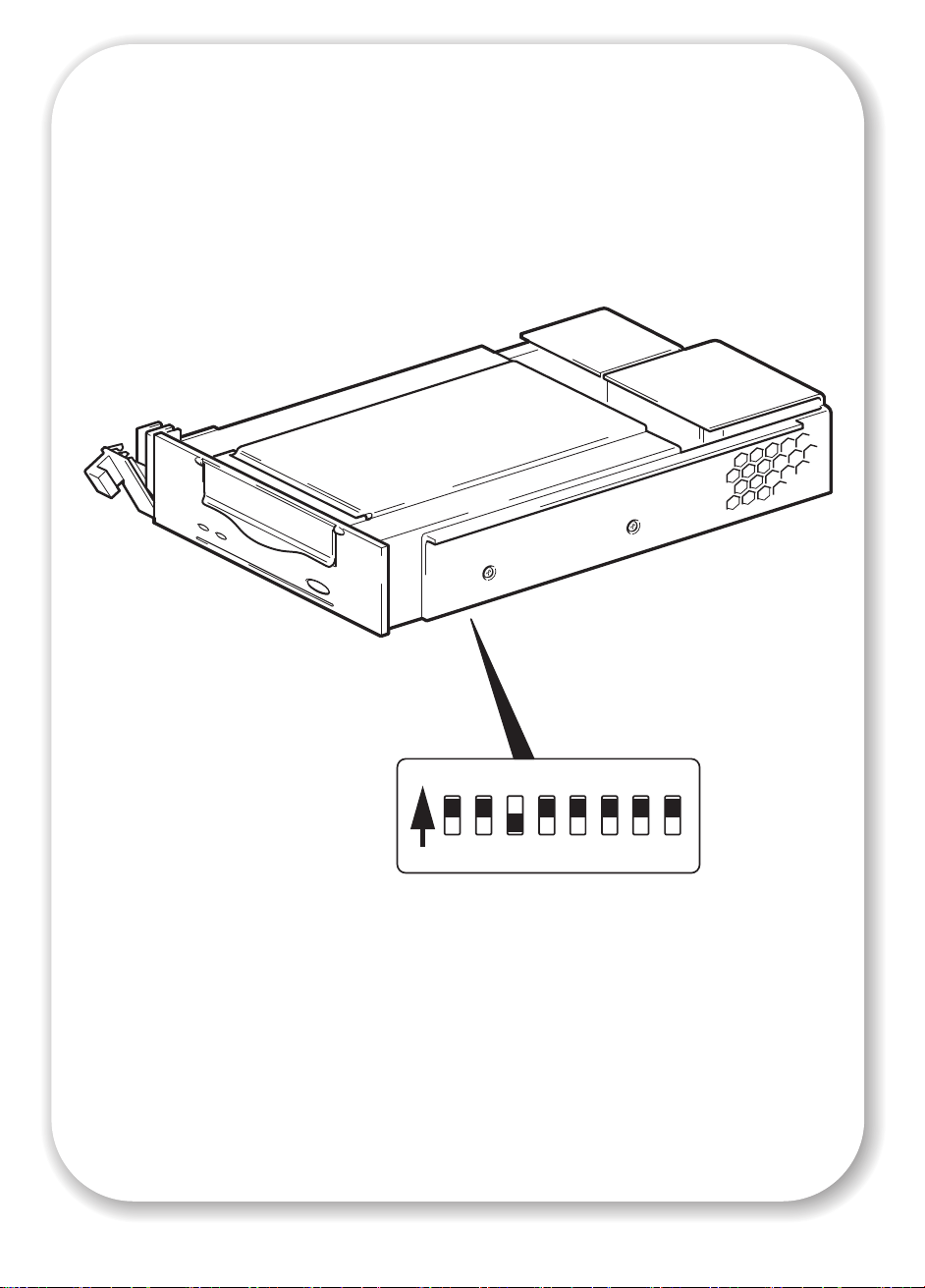
ON
10
1
图 3:检查 UNIX 配置开关
3
2
4
65
8
7
Page 13
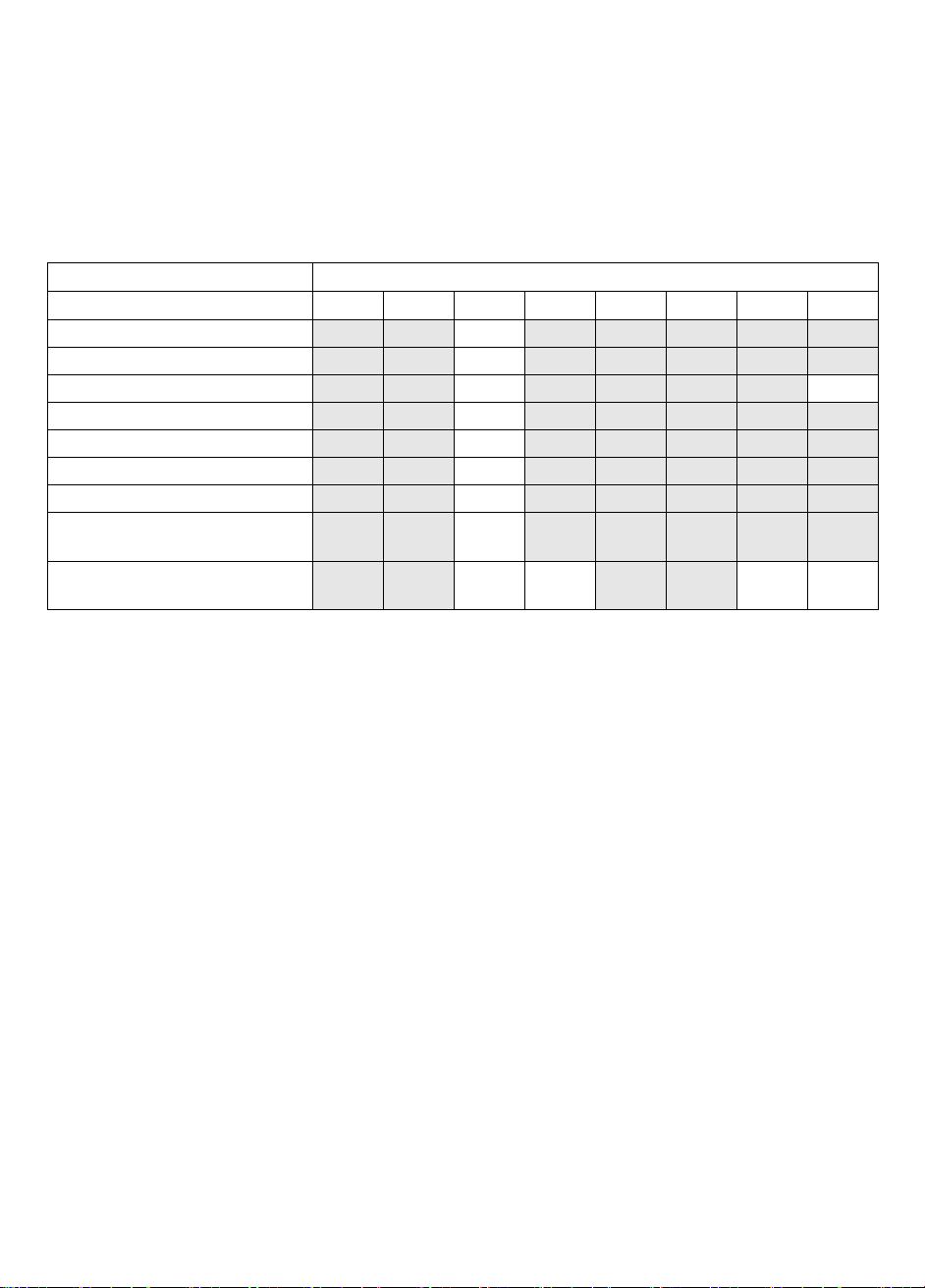
检查配置开关 (UNIX 系统)
如果要在 UNIX 系统中安装磁带机,请只阅读此部分。如果在 Windows PC 系统中安装磁带
机,请参见第 13 页的 “第 1 步:安装磁带机”。
1 请参见 HP StorageWorks Tape CD-ROM 上的 “UNIX
统的建议。
下表为各类服务器总结了
系统类型
缺省和多数 PC 系统 开 开关开 开 开 开 开
HP Tru64 v.5.0 系统
HP Tru64 v.4.0 系统
HP OpenVMS 系统 开 开关开 开 开 开 开
HP-UX 系统
IBM AIX 系统
Linux 系统
Sun Solaris 2.7 版本和更高级版本开 开关开 开 开 开 开
Sun Solaris 2.6 版本和更低级版
本
2 如果您的 UNIX 配置需要它,请根据图 3 所示的缺省设置,更改位于磁带机底部的配置
开关。
常用的
开关设置。
12345678
开 开关开 开 开 开 开
开 开关开 开 开 开关
开 开关开 开 开 开 开
开 开关开 开 开 开 开
开 开关开 开 开 开 开
开 开 关 关 开 开关关
配置指南
开关编号
”,获取特定于您的操作系
11
Page 14

抽出器拉杆
图 4a:抽出器拉杆处于伸出位置
12
图 4b:安装磁带机
Page 15

第 1 步:安装磁带机
HP StorageWorks DAT 可拆卸式磁带机被设计为安装于机架安装的 HP Tape Array 5300 内。
请参见随磁带组提供的说明文件,以获取磁带组的安装指南。
1 在安装磁带机之前,确保抽出器拉杆处于完全打开位置 (即拉出状态),如图 4a 所示。
告诫 当对磁带机进行操作时,应抓住磁带机的侧面支持器框架。为避免损坏,请不要抓住磁带机
机身,不要推拉磁带机的前面板。
2 将磁带机滑入空闲的托架 (见图 4b) ,确保磁带机两面的导轨都嵌入分隔墙的插槽中。请
确保磁带机已经完全推入,以保证后部接口牢固地固定到位。抽出器拉杆会轻轻关闭。
注意 为了确保在磁带机接口和磁带组接口之间建立可靠的连接,在磁带组中调整 SCSI 磁带机的
排列是非常必要的。
3 推动抽出器拉杆以完成插入操作并将磁带机锁定在正确位置。
4 如果安装的半高磁带机少于四个,请在空闲的托架中插入一个空盘。这对于确保维持足够的
气流是非常必要的。否则会影响磁带机的性能。
13
Page 16

14
图 5:设置 SCSI ID
Page 17

第 2 步:设置磁带机的 SCSI ID
要设置磁带机的 SCSI ID,您需要在磁带组背面上设置适当的开关。地址开关的编号对
应于可插入磁带组的磁带机的编号。
SCSI 总线上的每个设备都必须有唯一的 SCSI ID。
• 对于磁带机与内置 SCSI 总线相连的 HP ProLiant 服务器,我们建议为磁带机指定介于 1 到
6 之间的 SCSI ID。
• 对于所有其他服务器,当与单独的 HBA 一起使用时,可为其指定 0 到 15 之间任意
的 ID。切勿使用 SCSI ID 7,它是为 SCSI 控制器而保留的。通常会将 SCSI ID 0 指定给
用
启动盘,因此如果磁带机不在专用的 SCSI 总线上,不要使用这个 ID。
通常,“HP 磁带组”至多可存放 4 个磁带机,每个磁带机都与一个单独的服务器相连。在
该配置下,每个磁带机的 SCSI ID 不会彼此冲突,因为它们分别安装在单独的 SCSI 总线上。
但是,如果以菊链的方式连接设备,请确保设备属于相同的 SCSI 类型,而且相同 SCSI 总线
上的每个设备都有唯一的 SCSI ID。在相同 SCSI 总线上以菊链方式连接的设备不应超过两
台,而且应确保终端设备已进行端接。
1 确定要使用的 SCSI ID。
对于许多操作系统,您
并运行 “安装检查”以检查计算机当前的 SCSI 配置 (请参见
总线和正在使用的 SCSI ID 的信息。HP StorageWorks Tape CD-ROM
了有关如何确定现有设备 SCSI ID 的说明。
设置适当的开关。图 5 显示了 HP Tape Array 5300 后面板上的地址开关。
2
HP Tape Array 5300 有四个 SCSI ID 开关,最多可以安装四个半高磁带机。
可以通过 HP StorageWorks Tape CD-ROM 安装 HP Library & Tape Tools,
未使
第 29 页)。 这 将提供有关 SCSI
上的 “
UNIX
配置指南”
也提供
3 请确保将 SCSI 端子连接到磁带组背面的正确的 SCSI-OUT 接口。
为什么磁带机需要一个端子?
端子是很重要的,因为它们在 SCSI 总线上提供正确的电压,并阻止多余的信号反射影响数
据传输。规则为:
总线的物理末端 (而且只能是末端)必须存在终端。
通常,HBA 形成 SCSI 总线的一端并提供终端。因此,您需要确保总线的另一端已端接。将
端子连接到磁带组上合适的 SCSI-OUT 接口。
15
Page 18

提起盒式磁带槽口
图 6a: 装入盒式磁带
16
图 6b:取出盒式磁带
Page 19
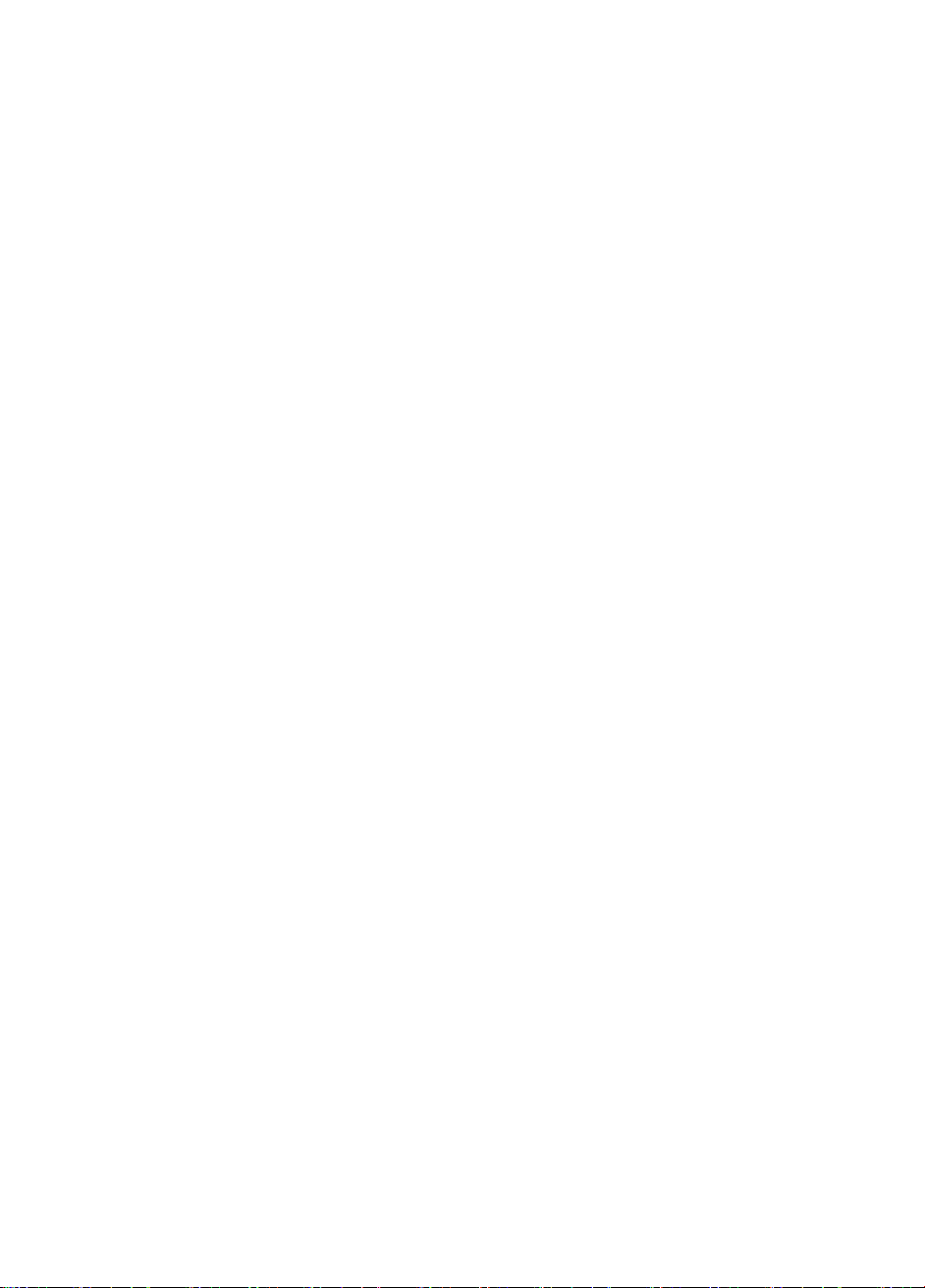
第 3 步:验证安装
安装磁带机硬件之后,请首先验证该磁带机是否能正常工作,然后方可存储有价值的数据。
检查运行状态
请确保已下载备份应用程序所需的驱动程序和升级版 (请参见第 5 页)。
1 打开磁带机和服务器的电源。磁带机将运行硬件自检程序,大约需要 5 秒。硬件自检结束
时,前面板的灯应同时关闭。关于前面板灯的更多信息,请参见第 19 页的 “您的
HP StorageWorks DAT 磁带机”。
2 验证磁带机安装是否成功。
对于许多操作系统,您可以按第 29 页上的描述使用 HP Library & Tape Tools。
HP StorageWorks Tape CD-ROM 上的 “UNIX 配置指南”还包括了一个验证步骤。
注意 如果您在此验证过程中遇到问题,请转至第 31 页的 “故障排除”,以获得有关诊断和解决
问题的帮助。
3 您现在可以执行备份和恢复测试以检查磁带机是否可将数据写到磁带。使用磁带机附带的空
白盒式磁带。
装入盒式磁带
1 提起磁带机前面的盒式磁带槽口,并将盒式磁带插入到磁带机前面的插槽中,白色箭头位于
最上方并指向磁带机槽口。轻轻推压,直到磁带机接收磁带并将其装入。(见图 6a。)
2 磁带机执行装入顺序时, Ready (就绪)灯呈绿色闪烁。当盒式磁带装入完毕, Ready (就
绪)灯会稳定地呈绿色发亮。
执行备份和恢复测试
关于具体说明,请参考备份应用程序说明文件。
1 对磁带执行数据的尝试性备份。
2 对磁带执行数据的尝试性恢复。
取出盒式磁带
告诫 切勿试图在盒式磁带完全弹出前将其取出。
1 按下前面板上的 Eject (弹出)按钮。(见图 6b。)
磁带机完成当前正在执行的任务后,将磁带倒至带头,然后将盒式磁带弹出。可写的盒式磁
带的倒带将耗时 25 秒,而写保护的盒式磁带的倒带耗时 10 秒。
17
Page 20
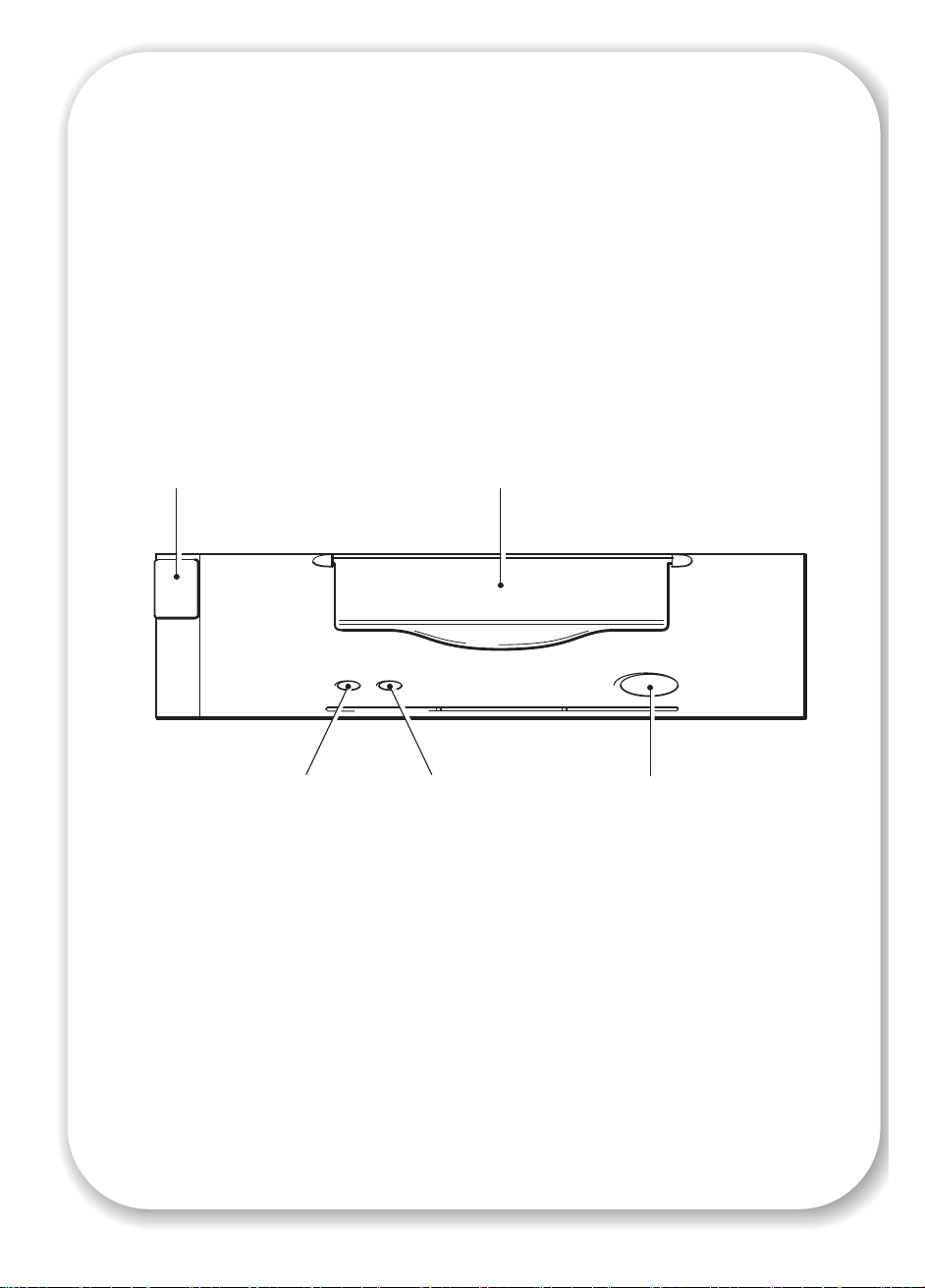
抽出器拉杆
盒式磁带槽口
18
Tape (磁带)
LED
Clear(清洁)
LED
图 7:磁带机的控件和指示器
Eject (弹出)
按钮
Page 21
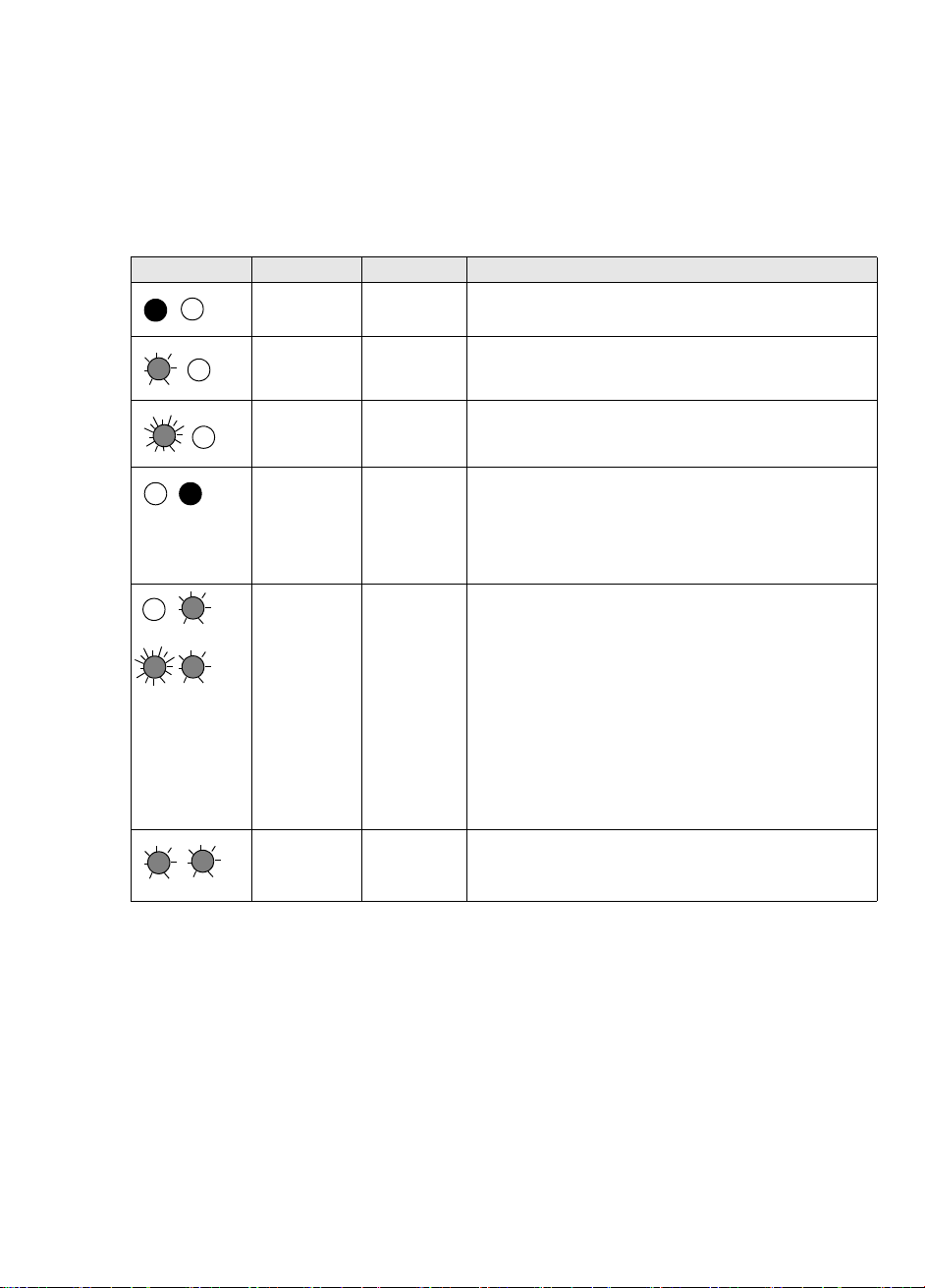
您的 HP StorageWorks DAT 磁带机
在磁带机的前面板上有两个 LED 和一个弹出盒式磁带按钮。有关装入和取出盒式磁带的更多
信息,请参见第 17 页;有关强制弹出的信息,请参见第 36 页。
前面板 LED
有两个 LED,标为 Tape (磁带)和 Clean ( 清 洁 )。( 见 图 7。)
磁带 LED 清洁 LED 意义
开 关 已装入盒式磁带并且磁带机已就绪。
缓慢闪烁 关 正在装入或取出盒式磁带,或自检正在进行中。
快速闪烁 关 已装入盒式磁带,正处于活动状态。
或
关开
关闭或快速闪烁缓慢闪烁
缓慢闪烁 缓慢闪烁
这是 Error Condition Signal (错误情况信号)。
在通电时, HP StorageWorks DAT 磁带机执行全
面的自检。如果硬件错误导致自检失败,则清洁
灯变成不闪烁的琥珀色。请运行 HP Library &
Tape Tools 帮助诊断问题。(请参见第 29 页。)
这是 Media Caution Signal (介质警告信号)。
1 等待当前操作结束,然后插入另一个磁带,并
重复刚才执行的操作。
2 如果此时不显示介质警告信号,则表明原磁带
的使用寿命已将近结束。此时应尽量将原磁带中
要保留的数据复制到新磁带,然后丢弃旧磁带。
3 如果第二个磁带再次出现介质警告信号,则需
要清洁磁头。
4 如果在使用清洗带后出现介质警告信号,则清
洗带可能已过期,应将其丢弃。
两个 LED 交替闪烁时,磁带机处于灾难性恢复模
式之下,此时正在恢复操作系统(请参见第 28 页
的 “运行 HP OBDR”)。
19
Page 22
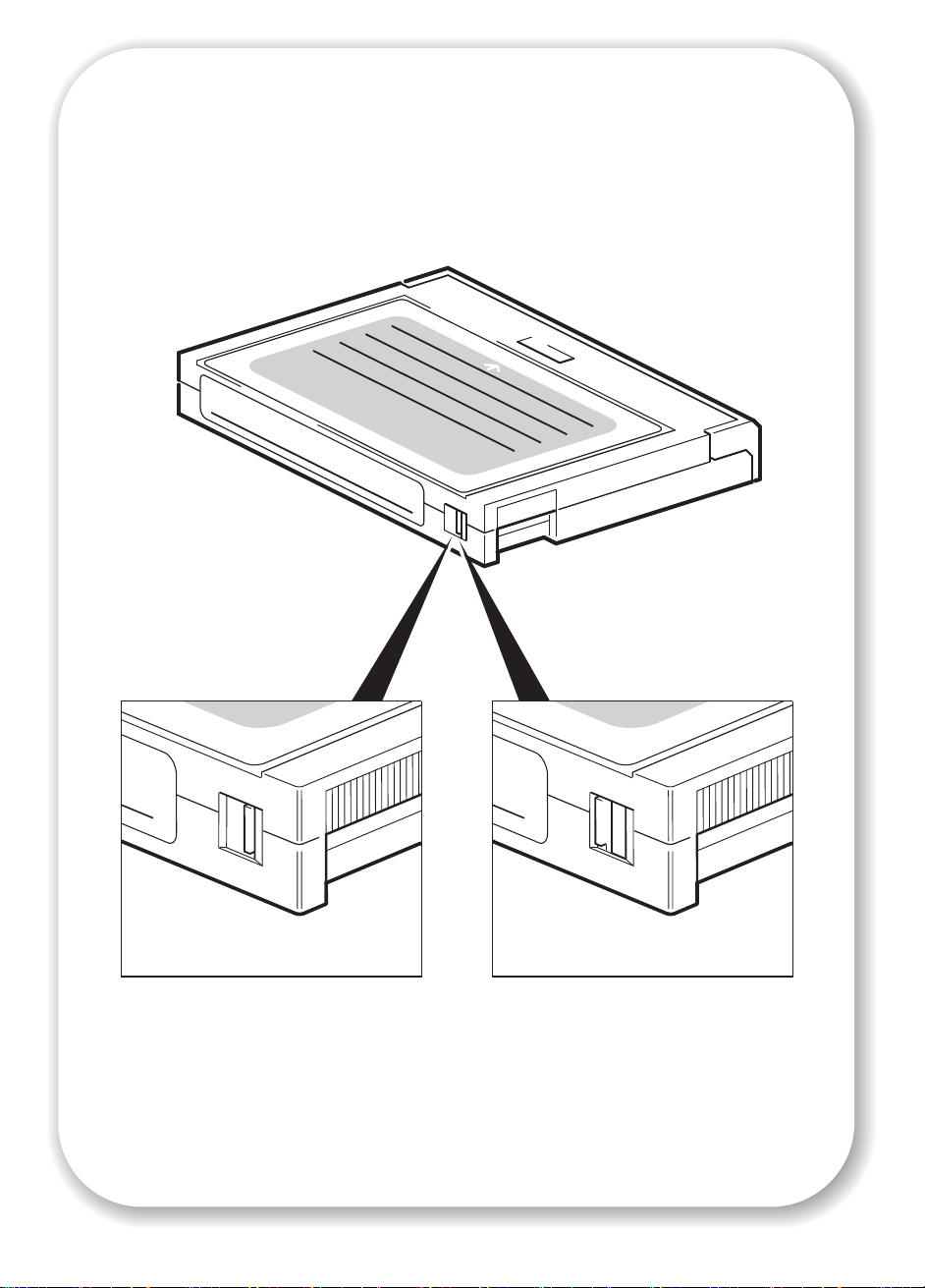
20
槽片关闭,盒式磁
带处于可写状态
槽片打开,盒式磁
带处于写保护状态
图 8:写保护盒式磁带
Page 23
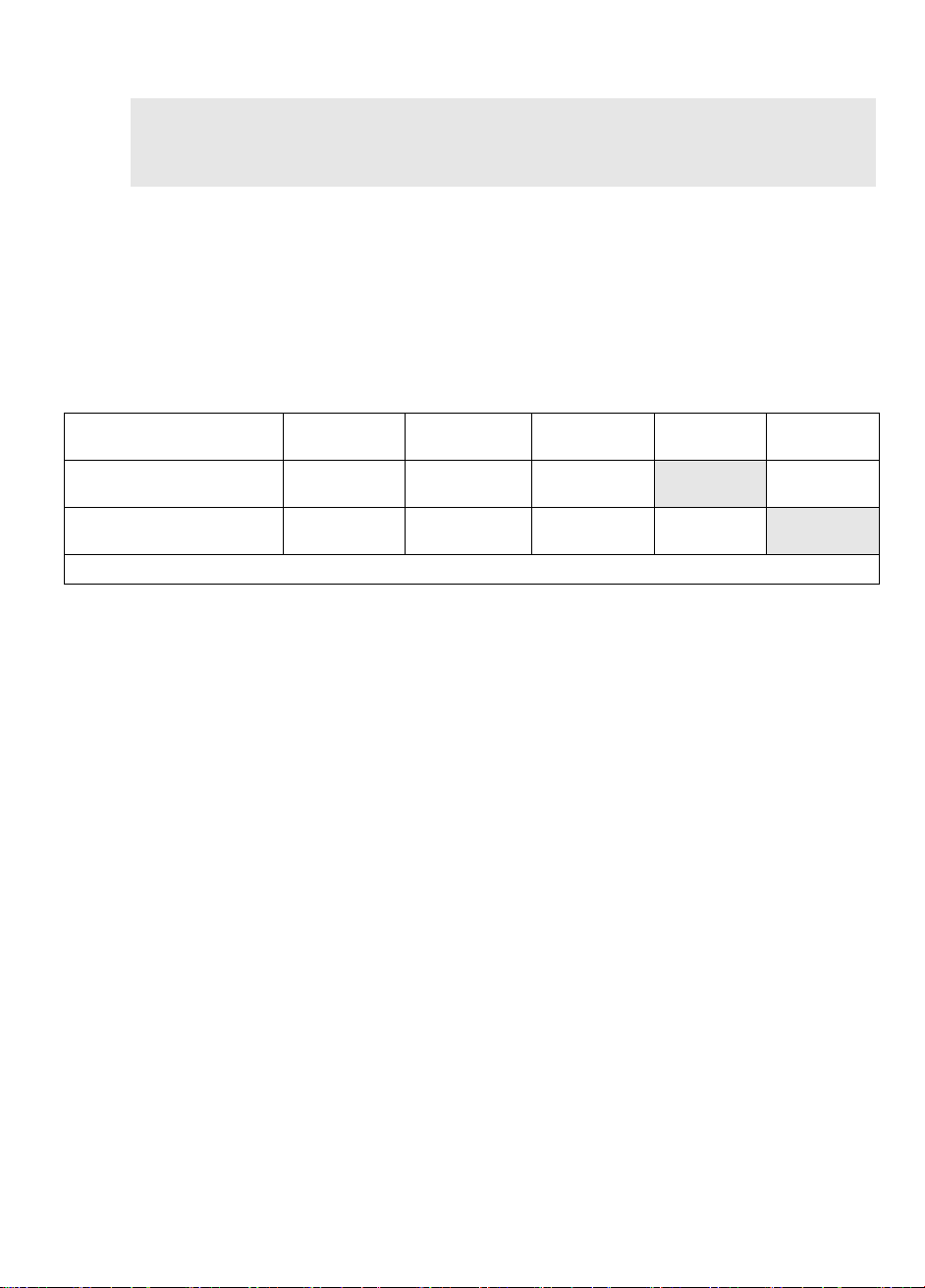
使用正确的介质
为了实现最优性能,建议您使用 HP 品牌的介质。在线订购:
www.hp.com/go/storagemedia
HP StorageWorks Tape CD-ROM 上的 “用户指南”,以了解盒式磁带和清洗带的订购信息。
数据带
为了优化性能和存储兼容性,请使用与磁带机型号相匹配的盒式磁带,通常每天仅使用一个
盒式磁带。理想状态为,DAT 40 磁带机使用 HP 的 DDS-4 盒式磁带,而 DAT 72 磁带机使用
HP 的 DAT 72 盒式磁带。
尽管 HP StorageWorks DAT 磁带机是完全向后兼容的,但是老式的磁带格式比新式磁带更粗
糙,使用老式磁带格式将会缩短磁带机的寿命。下表汇总了磁带机机型和盒式磁带间的兼容
性。阴影框显示的是每个磁带机的推荐介质。
HP StorageWorks DAT 40
HP StorageWorks DAT 72
* 容量采用 2:1 压缩。
表 2 : 数据带兼容性
。如果您无法访问 Internet,则请参见
DDS-1
90 米
只读 读 / 写读/ 写
不支持 不支持 读 / 写读/ 写
DDS-2
120 米
DDS-3
125 米
DDS-4
150 米
40 GB*
(C5718A)
DAT 72
170 米
不支持
72 GB*
C8010A
对盒式磁带设置写保护
如果要保护存储在盒式磁带中的数据不被修改或重写,您可以将盒式磁带设置为写保护。
(见图 8。)
始终在更改写保护之前从磁带机中取出盒式磁带。
• 要将盒式磁带设置为写保护,请滑动盒式磁带后面的槽片以打开识别孔。
• 要使盒式磁带可写,请将槽片滑回以将识别孔关闭。
写保护无法保护盒式磁带免受磁体 (或整体消磁器)的损害。
清洗带
HP 建议您使用 HP 清洗带 (部件号 C5709A)每周清洁一次磁带机。切勿使用棉签或其他
方式清洁磁头。清洗带使用特殊的磁带清洗磁头。清洗带只能使用 50 次,或请按照盒式磁
带包装上的说明使用。每次使用清洗带清洗磁带机时,请始终在框中打勾标记。所有框都打
勾后,请更换清洗带。新的清洁带可以从 HP 获取。
1 将清洗带插入磁带机。磁带机将自动装入盒式磁带,并清洁磁头。
21
Page 24
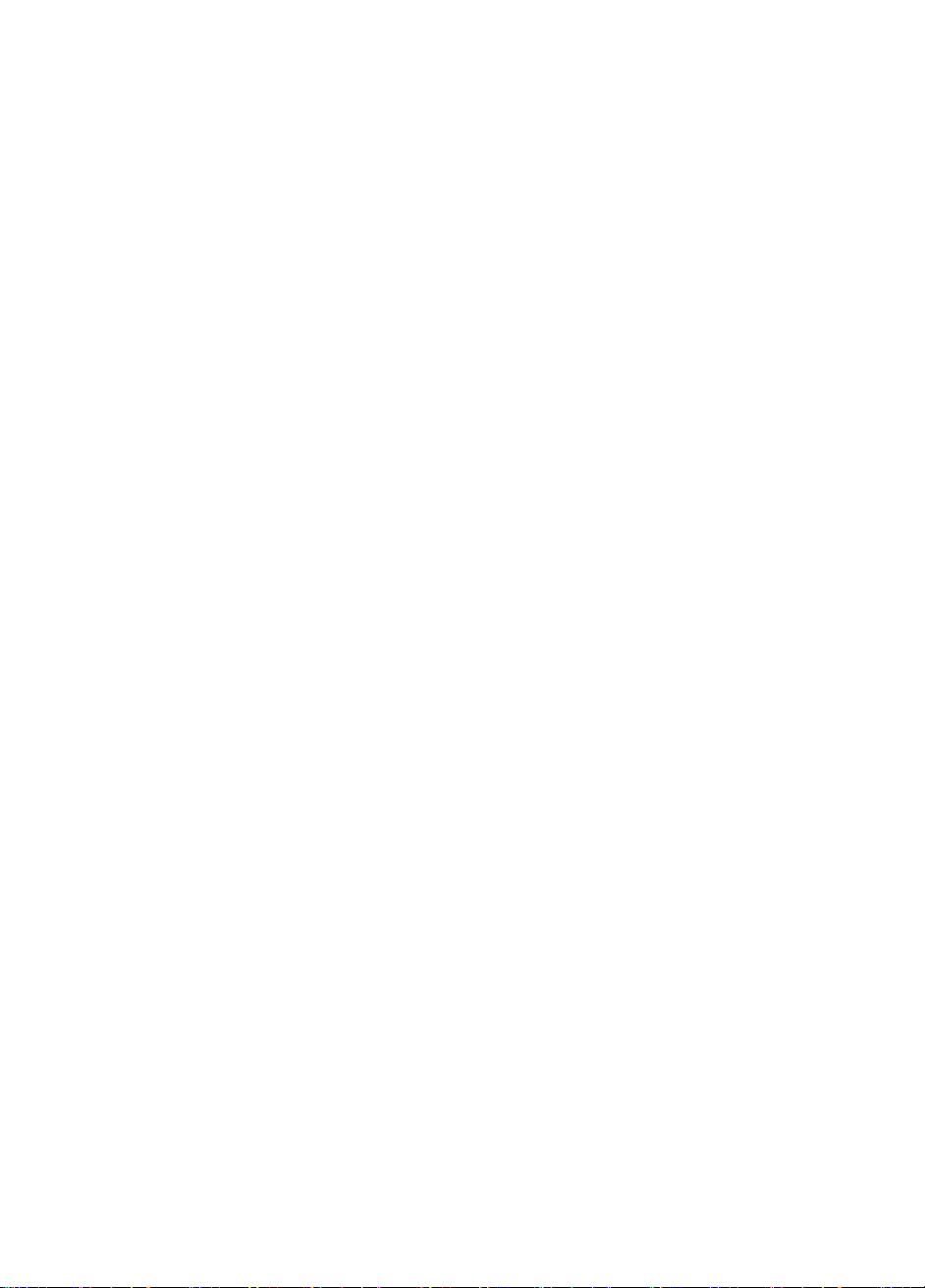
清洁过程结束后,磁带机弹出磁带。清洁过程大约需要 30 到 60 秒。
HP StorageWorks DAT 40 磁带机:如果清洗在不到 20 秒之后弹出,那么它可能已经过期。
在这种情况下,请丢弃清洗带,并使用新的清洗带重新清洗。
HP StorageWorks DAT 72 磁带机:如果清洗带不弹出,那么它可能已经过期。在这种情况
下,请按下 Eject (弹出)按钮,丢弃该清洗带,并使用新的清洗带重新清洗。
2 将清洗带从磁带机中取出。
磁头需要清洁或清洗带过期时,磁带机的 TapeAlert 功能将向您的备份应用程序发送消息。
处理盒式磁带
• 切勿接触磁带介质。
• 切勿尝试清洁磁带内部的磁带通路和磁带导轨。
• 切勿将盒式磁带置于过干燥或过潮湿的地方。切勿使盒式磁带受到阳光直射或放置在有磁
场的地方 (例如,放在电话下面,显示器的旁边或变压器附近)。
• 切勿让盒式磁带掉落到地上或随意放置盒式磁带。
• 切勿在盒式磁带的标签区域粘贴多个标签;多余的标签可导致盒式磁带卡在磁带机中。只
能将标签贴在标签区域。
• 查看盒式磁带的内芯可以了解存储情况。
最大限度地利用盒式磁带和磁带机
• 使用最匹配的介质类型 (DAT 72 介质匹配 HP StorageWorks DAT 72, DDS-4 介质匹配
HP StorageWorks DAT 40)。
• 按建议的次数 (DAT 72 和 DDS-4=100 全部备份)使用介质。过度使用磁带将导致磁带
性能下降,并可能导致磁带碎片脱落在磁带机中。过多地使用新磁带也可能导致磁带机的
磨损,因为它们比用过的磁带更粗糙。
• 切勿进行验证 (DDS 将自动进行读写检查)。
• 切勿使服务器在备份时超负荷。使传输速率最大化 (在夜间运行备份,且不运行其他进
程),如果方便,请使用增量备份。
• 切勿过度使用磁带机 - 它被设计为每天拖动磁带大约三小时,而不是持续使用 - 请定期
清洁磁带机。请参见第 21 页。
• 如果要对盒式磁带进行整体消磁,则应在受控的环境中进行。您需要确保在使用时,整体
消磁器附近不存在其他带有敏感信息的盒式磁带。在整体消磁的盒式磁带上,全部数据都
会丢失。
22
Page 25
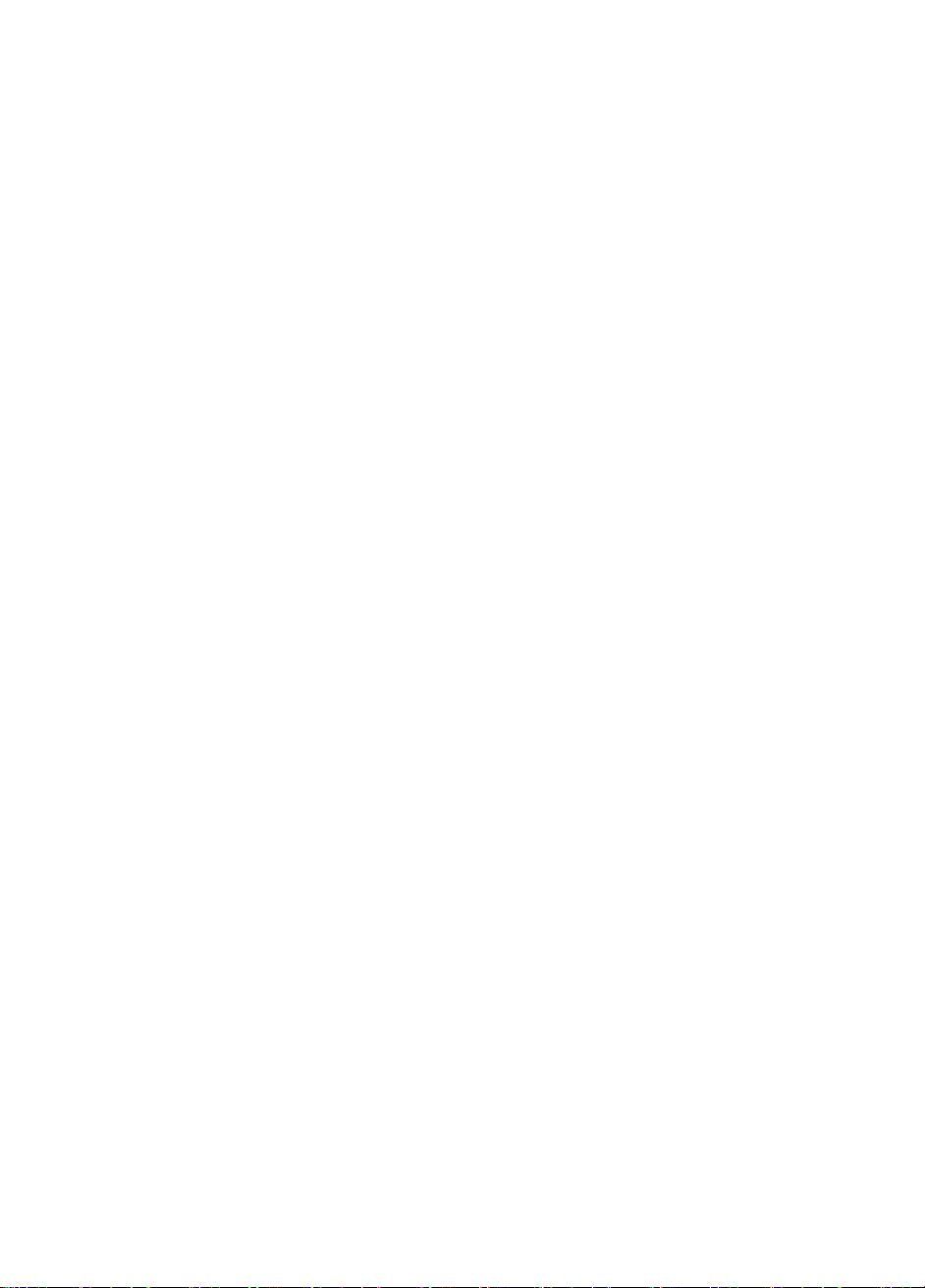
注册磁带机
安装并测试了 HP StorageWorks DAT 磁带机后,请花几分钟的时间来注册您的产品。可通过
www.register.hp.com) 网站进行注册。
(
要确保完成注册,您需要回答电子表格上的一些必答题。其他问题为可选项。当然,您填写
得越多,我们就越能更好地满足您的需求。
注意 HP 及其附属公司承诺尊重并保护您的隐私。有关更多信息,请访问我们的 World Wide Web
站点 (
www.hp.com),然后单击 Privacy Statement (隐私声明)。
23
Page 26

抽出器拉杆
图 9a:拉出抽出器拉杆
24
图 9b:卸下磁带机
Page 27

更换磁带机
拆卸和更换 HP StorageWorks DAT 可拆卸式磁带机时无须关闭磁带组的电源。不过,您应注
意以下几点:
• 如果在系统电源接通时磁带组中的所有磁带机均已通电,则主机会识别这些磁带机。只要
总线上没有活动,您就可以卸下其中任何一个磁带机,并用另外一个磁带机将其更换。
• 切勿从连有磁带机且磁带机正在运行 (例如正在备份或恢复数据)的总线上卸下磁带机,
或者将磁带机添加到总线上。等到总线上没有活动时,才可以卸下或添加磁带机。
• 如果磁带机未通电或在系统通电后将磁带机放入空插槽中,则必须复位启动系统,主机才
能识别磁带机。
• SCSI ID 由磁带组控制,而不是由磁带机自身控制,因此,如果您卸下一个磁带机并用另
外一个磁带机将其更换,则 ID 不会发生改变。
1 将要更换的磁带机的抽出器拉杆拉至伸出位置。(见图 9a。)
2 用抽出器拉杆将磁带机从磁带组中轻轻地拉出。(见图 9b。)
3 要插入另外一个磁带机,请按照第 13 页的 “第 1 步:安装磁带机”中的说明进行操作。
25
Page 28

图 10a:hp obdr,第 1 步
图 10b:hp obdr,第 2 步
26
图 10c:hp obdr,第 3 步
Page 29

使用 HP OBDR
兼容性
HP One-Button Disaster Recovery 是所有 HP StorageWorks DAT 磁带机的标准功能。但是,
它只能配合特定的配置使用并且只能恢复与磁带机直接连接的服务器。
要了解您的系统 (硬件、操作系统和备份软件)是否与 OBDR 兼容,请参见我们的
World Wide Web 站点
有关更多 OBDR 好处和新增功能的特别信息,请参见我们的 World Wide Web 站点
www.hp.com/go/obdr。
注意 HP OBDR 不适用于 HP-UX 和其他非 Intel UNIX 操作系统,也不兼容基于 Intel 的 Solaris 系
统。如果直接将磁带机连接到主机总线适配器 (HBA) 上,带有 RAID 控制器的服务器将支持
HP OBDR。
如果您的系统不支持 HP One-Button Disaster Recovery,仍可正常使用磁带机备份和恢复数
据。当然,您必须记住,当更改系统配置时,要创建一套单独的操作系统紧急恢复盘。
HP OBDR 具有什么功能?
只需使用磁带机和最新的备份盒式磁带, HP OBDR 即可以让您从以下类型的系统灾难中
恢复:
• 硬盘故障,只要用于更换的硬盘大小等于或大于原硬盘,而且使用相同的接口(例如,使
用另一个 SCSI 硬盘更换原来的 SCSI 硬盘)
• 硬件故障,此处服务器可用相同的组件替换
• 由于操作系统错误引起的文件损坏
• 由于应用软件错误引起的文件损坏
• 使您无法正确启动系统的病毒
• 使您无法正确启动系统的用户错误
当运行 HP One-Button Disaster Recovery 时,磁带机运行顺序如下:
1 它会进入一个特殊的灾难性恢复模式,使其可以恢复并重新启动操作系统。它的作用相
当于一个可启动的 CD-ROM。(缺省情况下,系统从 CD-ROM 启动的功能通常是启用的。
如果您更改了此设置,则需要再次启用它。有关更多详细信息,请参见系统 BIOS 手册。)
2 磁带机将返回正常的磁带机模式并恢复数据。
www.hp.com/go/connect。
远程灾难性恢复 (仅适用于 ProLiant 服务器)
ProLiant 服务器上的 HP Remote Insight Lights-Out Edition (RILOE) 使 IT 管理员可以远距离完
全恢复服务器故障,而不必到现场修复。现场非技术人员只需按照管理员要求将启动盒式磁
带插入磁带机即可。
有关此性能和兼容性使用方面的更多信息,请参见 HP OBDR 网站:
www.hp.com/go/obdr。
27
Page 30

测试兼容性
我们建议安装后立即执行完全灾难恢复 - 如果可能,应在空白的硬盘上进行。如果没有空
白硬盘并且不想覆盖系统,则可通过以下步骤中的第 3 步安全取消灾难恢复过程。
有关适当的备份应用程序的更多信息,请参见我们的连接网站
www.hp.com/go/connect)。
(
运行 HP OBDR
HP OBDR 只能与支持单键灾难恢复的备份应用程序一起使用, OBDR 的使用方法对于不同
的软件公司有所不同。使用 HP OBDR 之前,请访问我们的 World Wide Web 站点
www.hp.com/go/obdr),以便获得有关固件升级和故障排除的最新信息。
(
1 在已分配到 HP OBDR 的磁带机中插入最新的启动盒式磁带 (参见图 10a)。盒式磁带必须
通过以 CD-ROM 格式写入数据的备份应用程序来写入。
2 按住已经指定给 HP OBDR 的磁带机 Eject (弹出)按钮。按住弹出按钮,打开磁带机架和
服务器的电源 (见图 10b)。这会激活 HP One-Button Disaster Recovery 进程。前面板上的
Tape (磁带)灯和 Clean (清洁)灯交替闪烁时 (OBDR 序列),请立即松开按钮。
HP ProLiant 服务器的键盘快捷键
无需按下 Eject (弹出)按钮。只需打开服务器,并在电源自检 (POST) 过程中按下 [F8] 功
能键即可。这将调用 OBDR 恢复系统。有关更多信息和特别说明,请访问我们的
World Wide Web 站点
www.hp.com/go/obdr。
3 按照屏幕上的指示设置操作系统。(见图 10c。)通常,您可以接受对所有提示的默认响应,
例如只需按下 <Enter> 键。
当磁带机将操作系统恢复到可以运行正常数据恢复的状态时,LED 将以 OBDR 模式闪烁(如
步骤 2 所示)。
4 操作系统设置完毕并重新启动后,磁带机上的 Ready (就绪)LED 将稳定地发绿光。如果您
愿意,可以卸去备份盒式磁带。现在,您已经准备就绪,可以进行一个常规的数据恢复了。
请按照恢复程序的常规步骤进行恢复。
如果恢复失败
如果出于某种原因而导致恢复失败,请访问我们的 World Wide Web 站点
www.hp.com/go/obdr),并在 OBDR 上搜索以获得故障排除的详细信息。
(
28
Page 31

诊断工具
HP Library & Tape Tools
HP Library & Tape Tools 并非在所有操作系统上均可运行。有关该软件的兼容信息、更新信
息以及最新版本,请访问
HP Library & Tape Tools 软件提供了免费的诊断和故障排除实用程序。它允许您实现以下
操作:
• 迅速确认、诊断并排除磁带机和介质的问题。
• 验证磁带机是否正确安装并检查磁带机的状况。
• 升级到最新的磁带机固件 (需要连接到 Internet 才能进行该操作)。
也可以在 HP StorageWorks Tape CD-ROM 上安装链接的 HP Library & Tape Tools。
注意 您在使用 HP Library & Tape Tools 时会看到磁带机的内置标识符。此标识符的名称也会出现
在 Windows 用户的引导屏幕上,用以在配置 UNIX 设备文件时标识磁带机。
磁带机机型 内置标识符
HP StorageWorks DAT 40 HP C5683A
HP StorageWorks DAT 72 HP C7438A
Performance Assessment Tool
可免费使用我们的 Performance Assessment Toolkit (PAT) 来检查磁带性能并测试您的磁盘子
系统提供数据的速度。
PAT 并非在所有操作系统上均可运行。有关该软件的兼容信息、更新信息以及最新版本,请
www.hp.com/support/pat。
访问
www.hp.com/support。
29
Page 32
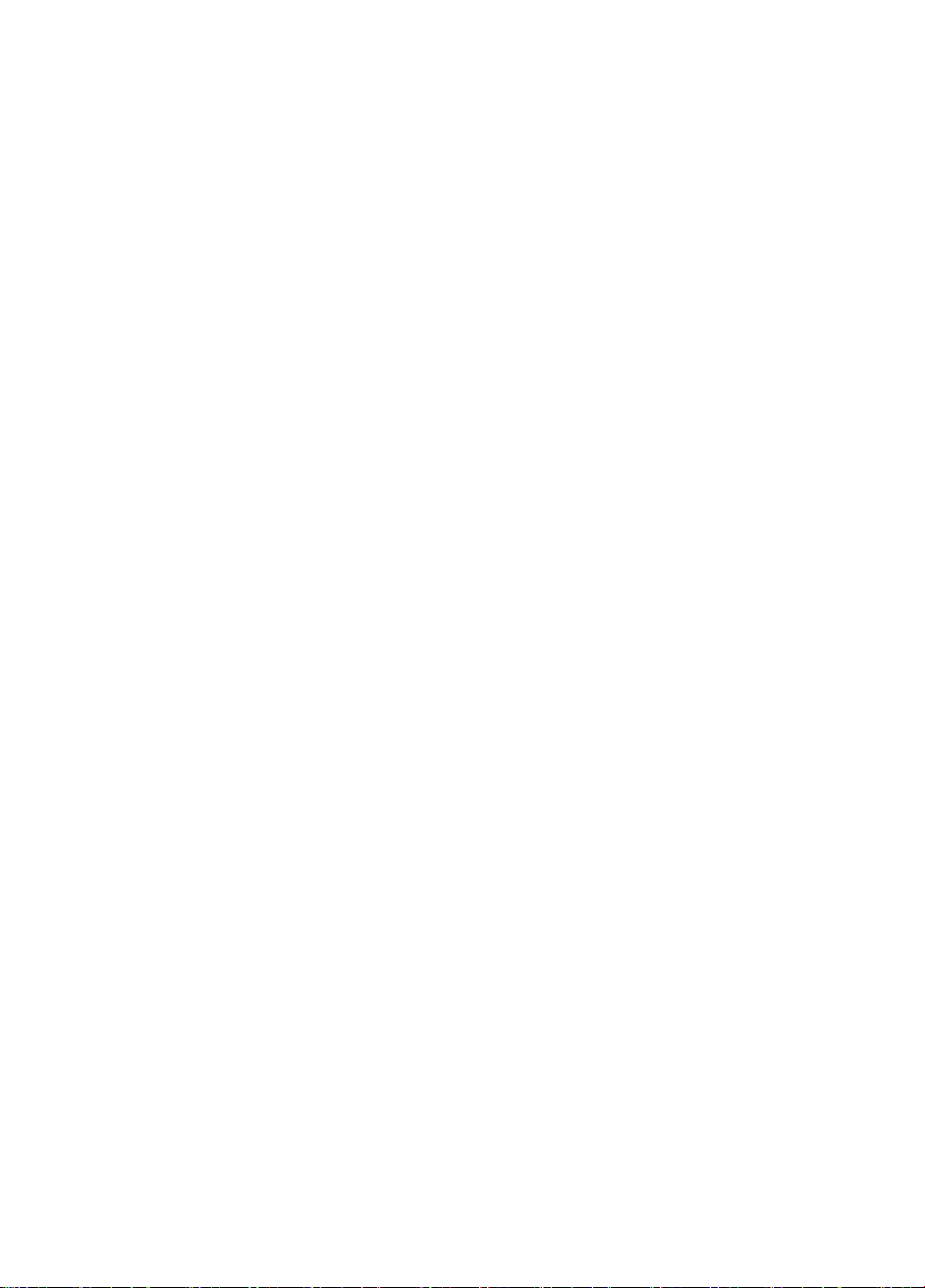
优化性能
有许多因素可能会影响磁带机的性能,尤其是在网络环境中或当磁带机不在专用的 SCSI 总
线上时。
如果磁带机没有按预期的方式运行,在联系
请首先考虑以下几点。
• 磁带机是否连接到合适级别的内置 SCSI 总线或 HBA,请参见第 4 页的 “为什么 SCSI 总
线类型十分重要?”。合适级别意味着 Ultra Wide 或更高的 SCSI 规格。
• 磁带机是否在专用的 SCSI 总线上?为了实现最优性能,我们建议您使磁带机成为 SCSI 总
线上的唯一设备。否则,请确保其他设备与磁带机机型的 SCSI 规格相同。如果它们是单
端的,则总线会以更低的传输速度切换到单端模式。对电缆的长度也会有限制。切勿将磁
带机和硬盘连接在同一 SCSI 总线上。
• SCSI 总线是否正确端接。 SCSI 总线上的最后一个设备必须端接。使用多节点端子。
• 电缆是否正确?使用合适级别的电缆,并使用最大长度的电缆。有关电缆长度的更多信
息,请参见 HP StorageWorks Tape CD-ROM 上的联机 “用户指南”中的 SCSI 主题。
• 是否已经为操作系统和备份应用程序安装正确的设备驱动程序?请参见第 5 页的 “备份
软件和驱动程序”。
• 是否在网络上进行备份?网络负荷可能会影响传输速度,或备份应用程序可能仅适用于单
个服务器的环境。
• 备份应用程序是否以正确速度写入缓冲器?您可能需要调整转换区、缓冲区和块大小设
置,以优化程序将数据写到磁带机的速度。HP StorageWorks DAT 磁带机具有 8 MB 的内
置缓冲区。
www.hp.com/support 的 HP 技术支持前,
30
Page 33
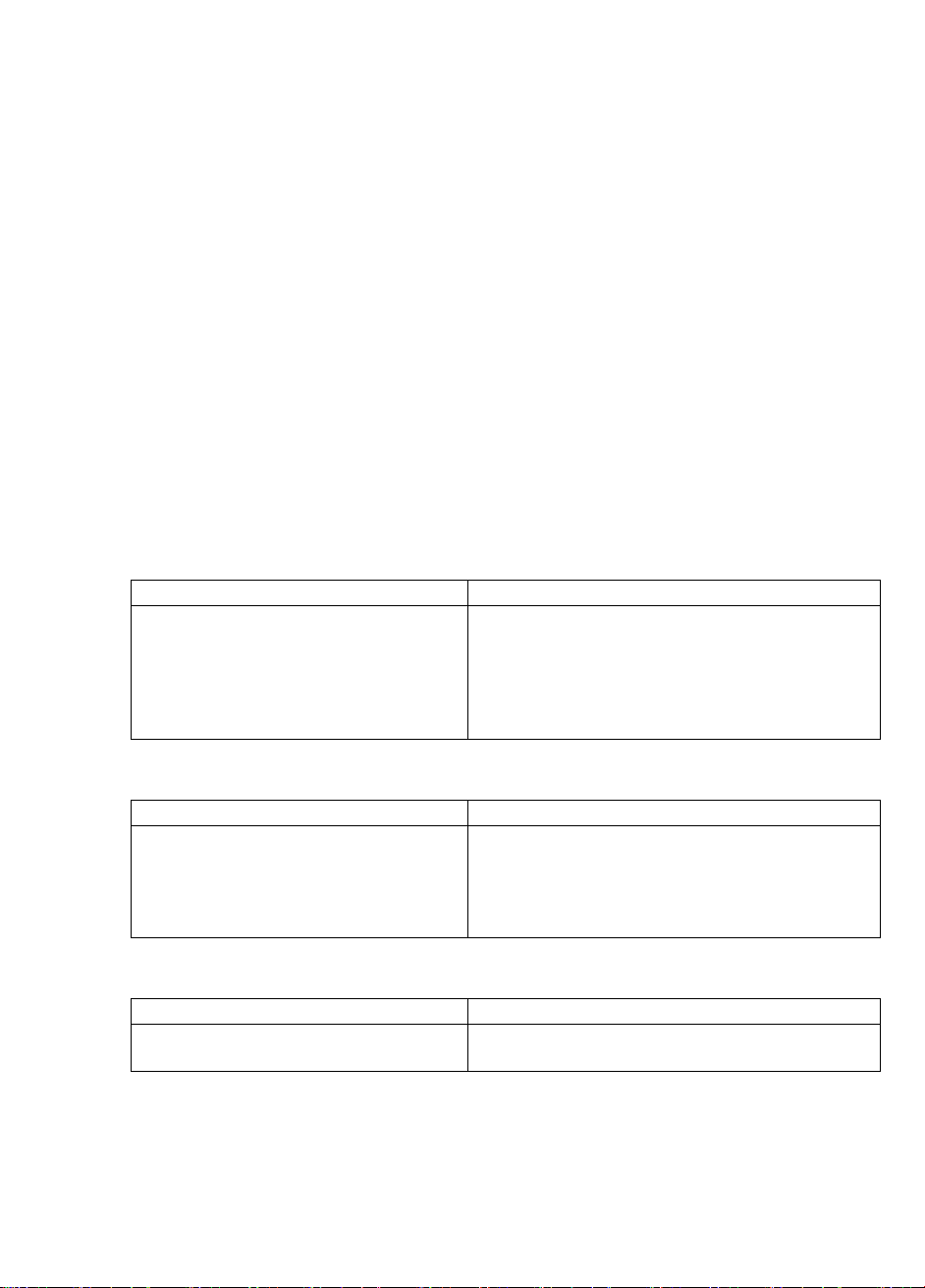
故障排除
要解决问题,请首先确定问题是与盒式磁带、磁带机、主服务器及其连接有关,还是与系统
的操作方式有关。
系统启动时,大部分目前的 SCSI 主机总线适配器均会定位并显示相连的设备。在 Windows
系统上,如果在系统运行时更换或连接产品,则需要重新启动系统。IA32 系统通常也需要重
新启动。 UNIX 系统可能有可插入的驱动程序,允许磁带机连接到运行的系统并检测,而无
需重新启动系统。
如果启动时未检测到设备,则有可能是物理硬件出现问题:电缆、终端、连接、电源或主机
总线适配器本身。如果系统在启动过程中已显示出设备,但在操作系统中找不到该设备,则
更有可能是软件问题。
• 如果您在安装过程中遇到问题,并需要更详细的说明,则请参见下面的 “安装时遇到的
问题”。
• 如果磁带机在安装后的测试中出现问题,请参见故障症状部分第 33 页的“安装后测试”。
• 有关盒式磁带的更多详细信息,请参见 第 36 页的 “盒式磁带出现问题”。
许多用户可以使用 HP Library & Tape Tools 来帮助他们诊断问题。
安装时遇到的问题
解包
描述 更多信息
一些部件丢失或损坏。 如果有部件需要更换,请与供应商联系。请注意,磁
带机或磁带组不会随附提供 SCSI 电缆和端子。您
需要订购正确型号的电缆和端子,以符合您的特殊
配置。下面的 HP 磁带组技术支持网站上列出了电
缆和端子选件:
//www.hp.com/support/tapearray。
不清楚使用哪个 SCSI ID
描述 更多信息
无法确定哪个 ID 编号是可用的。 使用 HP Library & Tape Tools (请参见第 29 页)来
提供有关当前 SCSI 设置的信息。
HP StorageWorks DAT 磁带机缺省的 SCSI ID 为 3。
除非这个号已经被使用,否则不要更改。在第 13 页
中给出了有关如何更改 SCSI ID 的全部说明。
应如何配置 SCSI 总线 ?
描述 更多信息
正确地配置多磁带机 SCSI 总线是一个复杂
的范畴,您可能需要更多的帮助。
请参见 HP StorageWorks Tape CD-ROM 上的联机
“HP StorageWorks 用户指南”中的“SCSI 配置”部分。
31
Page 34
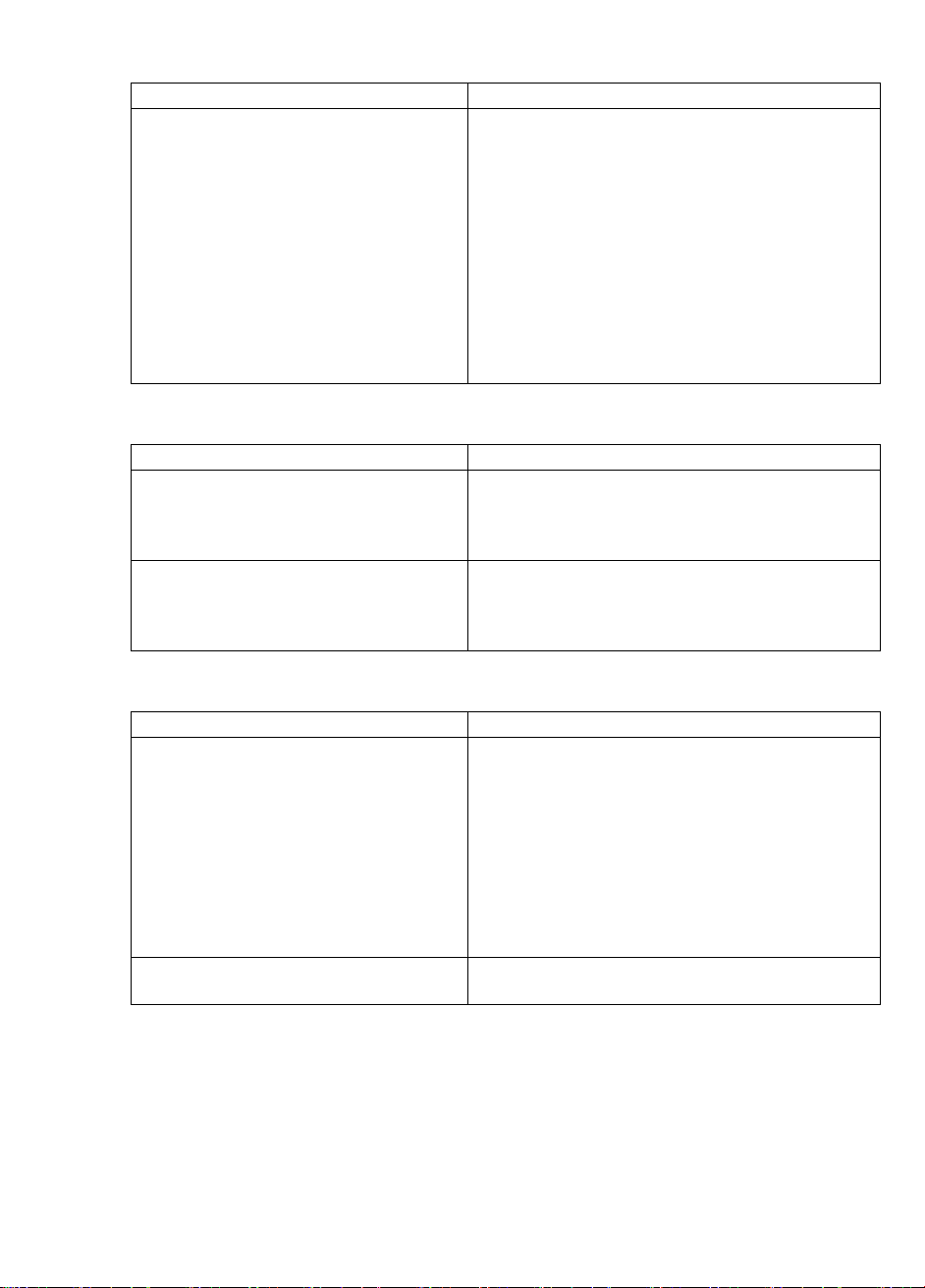
SCSI 总线应如何端接?
描述 更多信息
不清楚总线是否已经端接,也不清楚应将另
一端子置于何处。
请参见 HP StorageWorks Tape CD-ROM 上的联机
“HP StorageWorks 用户指南”中的“SCSI 配置”部分。
SCSI 总线的两端都必须端接。 假定主机总线适配器
已经正确端接,通常有以下两种可能:
• 磁带机正通过直接的一对一配置与主机服务器连
接 - 必须使用终端处理。
• 磁带机正以串级链方式与其他磁带设备和主机服
务器连接 - 仅需对最后一台设备进行端接处理。
端子可直接插到磁带组背面的任一 SCSI 连线上。必
须另外购买端子。
另请参见 HP StorageWorks Tape CD-ROM 上的联
机 “用户指南”中的 “SCSI 配置”部分。
是否正确安装了 SCSI 主机总线适配器?
描述 更多信息
服务器已经有了一个 SCSI 主机总线适配
器,但是很难判断它的类型。
服务器可能尚未安装 SCSI 主机总线适
配器。
如果您的服务器处于原始配置状态 (没有添加或卸
下任何 SCSI 适配器),那么可以使用
www.hp.com/go/connect 网站来检查系统的兼
容性。
使用 HP Library & Tape Tools (请参见
检测您的系统上是否有 SCSI 主机适配器。如果没有,
您需要购买一个。请参见
www.hp.com/go/connect 网站。
第 29 页)来
32
是否需要安装驱动程序,如果需要,安装哪些驱动程序?
描述 更多信息
系统中是否需要安装驱动程序尚不清楚,需
要更多帮助。
必需的驱动程序不可用。 更多的驱动程序将在这些程序可用时通过支持网站
有关特定于系统的详细信息可以在
www.hp.com/go/connect 网站上找到。
通常,如果您正在使用可支持
HP StorageWorks DAT 磁带机的备份软件,则将提
供所需的所有驱动程序。
HP StorageWorks Tape CD-ROM 或网站
www.hp.com/support 上获取 Windows 驱动程
序。有关 UNIX 系统的支持信息,请参见
HP StorageWorks Tape CD-ROM 上的 “UNIX 配置
指南”。
提供。
可从
Page 35
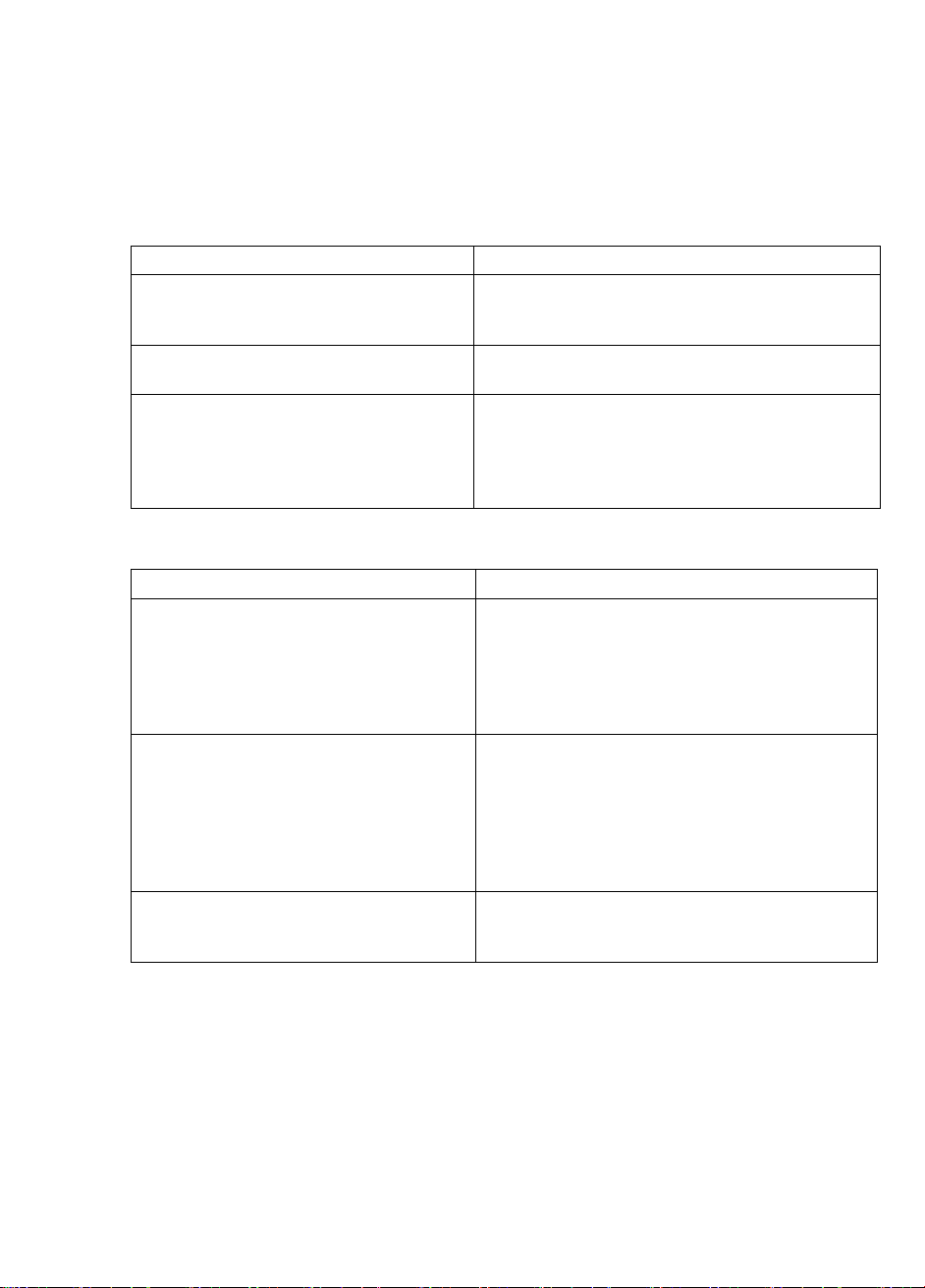
安装后测试
切记系统在启动过程中会识别设备。如果在系统运行时更换或连接产品,则需要重新启动系
统。重新启动系统会重置设备,且通常会解决一些问题。在每次添加驱动程序或安装固件后
重新启动系统是个好习惯。
告诫 在固件升级期间,切勿关闭磁带机电源。
服务器在重新启动时不识别磁带机。
可能的原因 推荐的操作
电源或 SCSI 电缆未正确连接。 检查电缆是否与磁带组牢固连接。确保 SCSI 电缆是
SCSI 总线没有正确端接。 检查 SCSI 总线是否有效地端接。(另请参见现有的
磁带机的 SCSI ID 地址不是唯一的。 确保 SCSI 总线上的每个设备都有唯一的 ID。请记
磁带机不工作
可能的原因 推荐的操作
磁带机与磁带组没有接通电源。 检查磁带组是否已与电源连接,开关是否打开。
磁带机出现故障。 如有可能,且如果磁带组中的任何其他磁带机均处
磁带机上存在硬件错误。 Media Caution (Clean) (介质警告 (清洁))显示
符合 LVDS 标准的,并确保没有弯曲的针脚。必要
时,请更换电缆。
SCSI 控制器和其他 SCSI 设备的说明文件。)
住,7 通常是预留给主机总线适配器的。(多数操作
系统的用户可以使用 HP Library & Tape Tools 来检
查连接到 SCSI 总线上的每台设备的 SCSI ID,请参
第 29 页。)
见
检查磁带机是否正确插入磁带组中,以使其可与机
箱背面的连线相连接。应将抽出器拉杆推入,从而
使磁带机锁定到位。
如果磁带机的 Ready (就绪)指示灯仍没有亮,则
请来电寻求帮助。
于未使用状态,则请尝试重置磁带机,或将磁带组
上的电源开关关闭,然后再打开。(如果磁带机内有
盒式磁带,请按下 Eject (弹出)按钮来将其取出。
如果成功了,则请关闭磁带组的电源开关,然后再
次打开此开关。
如有问题,请来电寻求帮助。
稳定的琥珀色。尝试关闭系统电源,然后重新打开。
如果仍显示错误情况信号,请致电请求服务。
33
Page 36
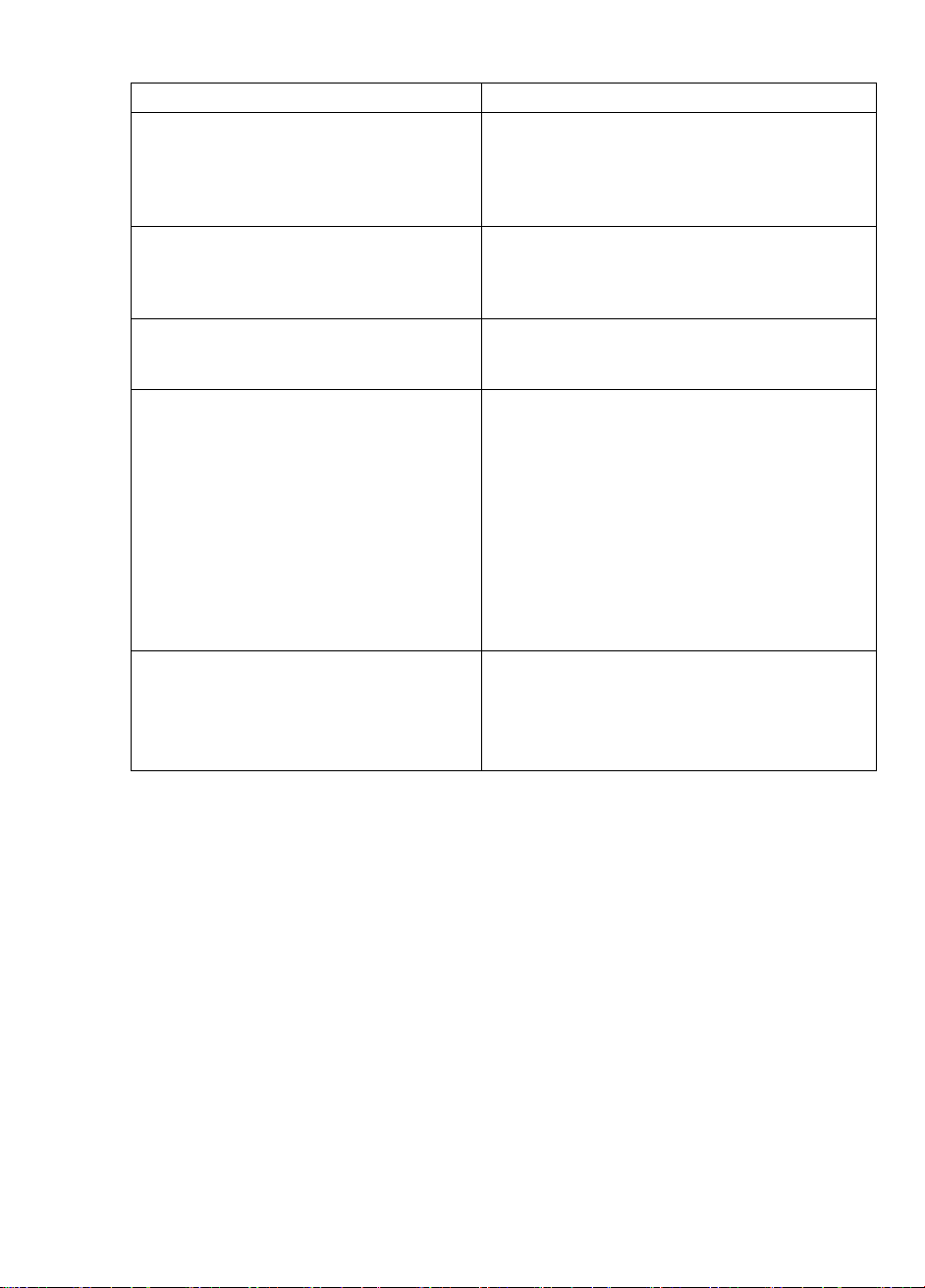
服务器不再识别磁带机
可能的原因 推荐的操作
您可能在主机系统启动后才打开磁带机电源
或将其添加到磁带组中。
打开主机系统之后,您可更改磁带机的 SCSI ID。• 如果更换了已被主机识别的磁带机,那么主机应
未正确插入磁带机。 检查磁带机是否正确插入磁带组中,以使其可与机
SCSI 总线没有正确端接。 • 检查磁带组的 SCSI 电缆是否牢固连接至计算机
主机系统出现故障。 • 确保系统配置为能够识别每个 SCSI ID 所对应的
主机系统仅能识别通电或重置后 SCSI 总线上的设
备 ID。如果要让主机寻找总线上的磁带机,您需要
重置主机。您可以使用计算机上的 SCSI 管理软件
来完成此操作。最后的方法是您可以关闭主机系
统,然后再打开。
将新的磁带机识别为与原磁带机一样的 SCSI ID。
• 如果对 SCSI ID 做了任何更改 (在磁带组的背
面),则您需要重置总线以使主机识别这些更改。
箱背面的连线相连接。应将抽出器拉杆推入,从而
使磁带机锁定到位。
内的 SCSI 接口。
• 如果 SCSI 总线上还有其他设备,请确信每台设
备均有唯一的 ID。使 用 HP Library & Tape Tools
来了解总线上有关其他设备的详细信息。
• 如果连接系统的 SCSI 总线不止一条,请检查系
统是否在正确的 SCSI 总线上寻找磁带机。
• 确保总线已正确端接。如果磁带组是总线上唯
一的设备或最后一台设备,则它必须安装一个
端子。如果其它设备是总线上的最后一台设备,
则该设备应安装一个端子,而磁带组不需要。
正确设备。
• 确保安装了正确的磁带机驱动程序。请参见
SCSI 主机适配器说明文件和备份软件说明文
件,以获得更多建议。
34
Page 37
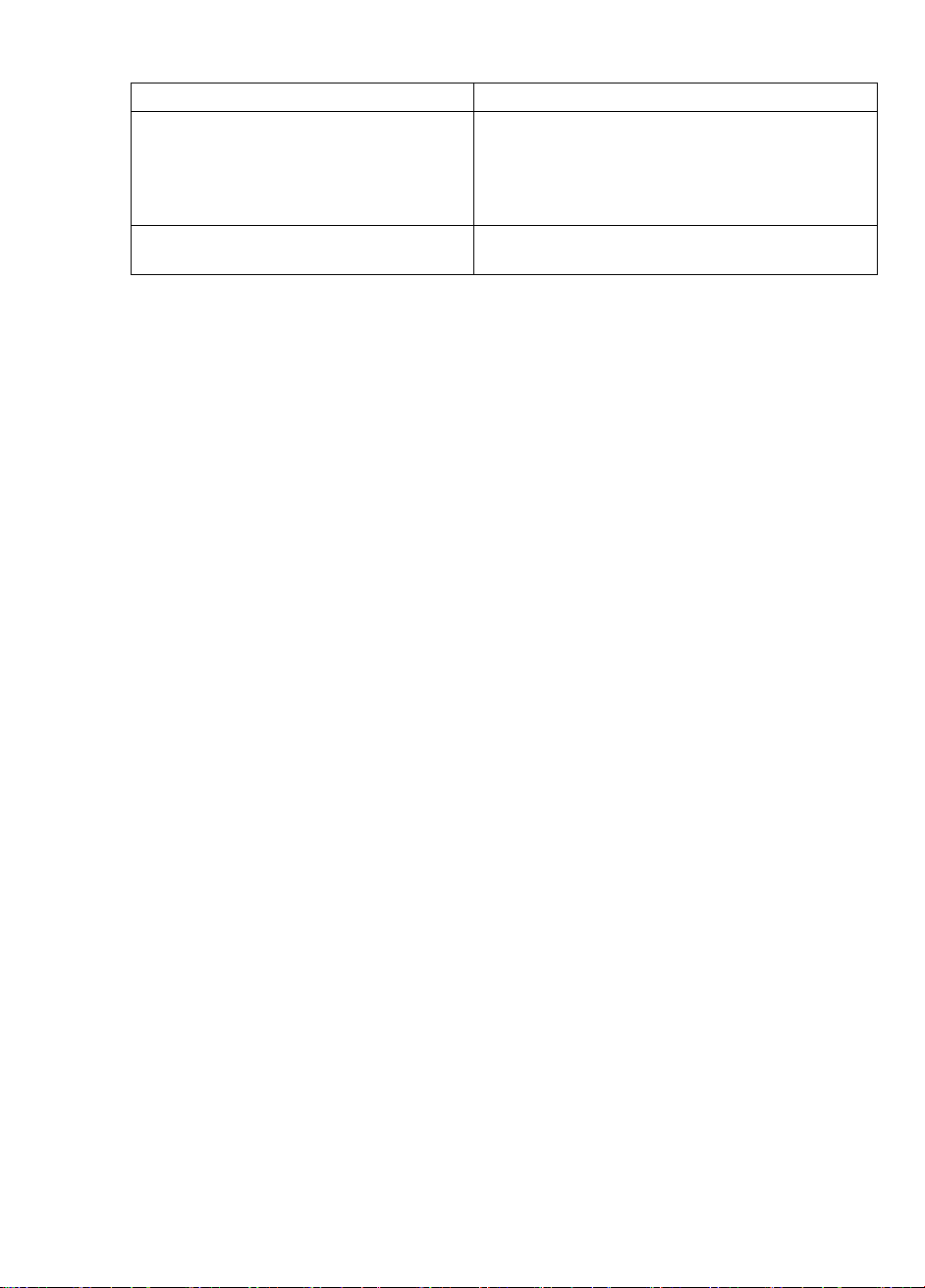
应用程序无法识别磁带机
可能的原因 推荐的操作
该应用程序不支持磁带机。 使用 HP Library & Tape Tools 检查磁带机安装是否正
确。有关支持 HP StorageWorks DAT 磁带机的备份软
件的详细信息,请参见我们的
点 (www.hp.com/go/connect)。请按需要加载任
意服务包。
某些应用程序需要加载驱动程序。 检查是否安装了正确的 SCSI 和磁带机驱动程序。有
关详细信息,请参考备份程序的安装说明。
World Wide Web 站
35
Page 38
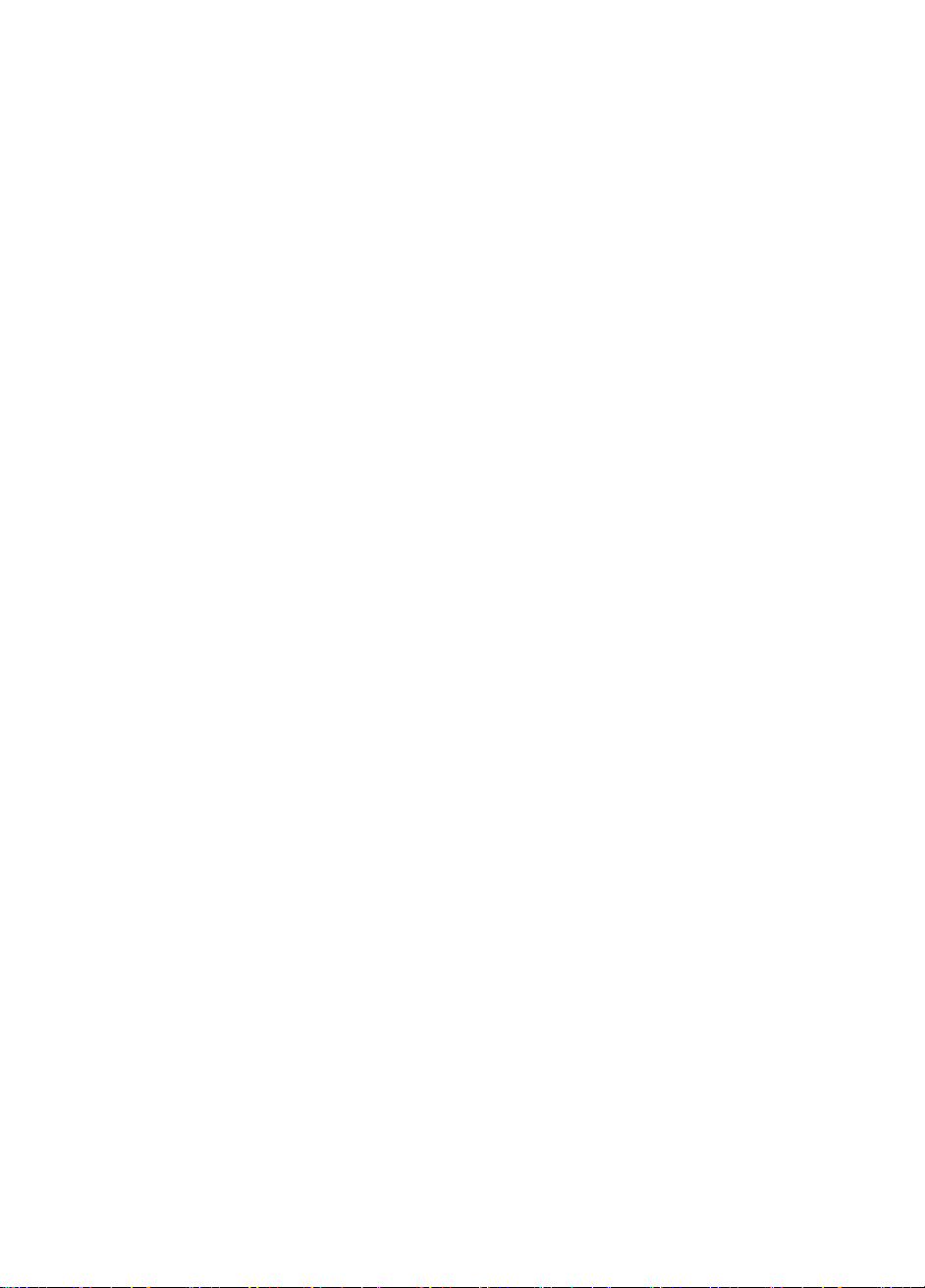
盒式磁带出现问题
如果使用 HP 品牌的盒式磁带出现任何问题,则请检查:
• 盒式磁带盒完整无损并且没有裂痕、裂缝或损坏。
• 在适当的温度和湿度下储藏盒式磁带。这样可以防止冷凝。查看盒式磁带的内芯可以了解
存储情况。
• 写保护开关是完全可操作的。向前点按,以使开关从一端移到另一端。
• 有关故障排除的更详细信息,请访问 World Wide Web 站点:
盒式磁带堵塞
如果盒式磁带堵塞或备份应用程序无法将其弹出,则可以强制盒式磁带弹出。盒式磁带成功
弹出后,要将固件升级。如果经常发生故障,则与
心联系。
1 按住磁带机前面的 Eject (弹出)按钮保持至少 15 秒。
或者在 5 分钟内三次按下 Eject (弹出)按钮。
2 等待盒式磁带弹出。第一次按 Eject (弹出)按钮时,磁带机会等待 35 秒,使盒式磁带正
常弹出。在此期间之后,无论它执行何种操作,磁带机都会立即释放磁带并弹出盒式磁带。
给磁带机留出足够的时间完成该弹出过程是很重要的。如果中断该过程,则可能会损坏介质
或磁带机。
然后磁带机被重置,就像您关闭电源而后又将其重新打开一样。
www.hp.com/support 的客户服务中
www.hp.com/support。
3 如果强制弹出盒式磁带,则可能会丢失数据。磁带还可能变得不可读,因为可能无法正确地
写入 EOD (数据结尾)标志。
如果盒式磁带仍然堵塞,则是磁带机出现故障。与
心联系。
www.hp.com/support 的客户服务中
磁带机不接受盒式磁带 (或会将其立即弹出)
盒式磁带可能已损坏 (例如掉落到地上),或磁带机可能出现故障。如果它是一个清洗带,
那么它可能已经过期,应立即将它丢弃。对于数据带:
1 检查磁带机是否通电 (电源电缆正确连接且 Ready (就绪) LED 发亮)。
2 检查正在使用的磁带机介质是否正确,请参见第 21 页。
3 确保以正确的方向将盒式磁带装入 (请参见 第 17 页的 “装入盒式磁带”)。
36
Page 39

4 检查介质是否损坏,如果损坏,请将它丢弃。
5 使用一个新的或已知良好的介质并试试是否能将其装入。如果可以,则原先的盒式磁带出现
故障,应将其丢弃。
6 检查相同机型的其他 DAT 磁带机能否接受盒式磁带。如果可以,则原磁带机可能出现故障。
在致电客户服务中心之前,请检查磁带机是否有响应,以及是否能在 SCSI 总线上看到该磁
带机。使用 HP Library & Tape Tools,请参见第 29 页。
37
Page 40
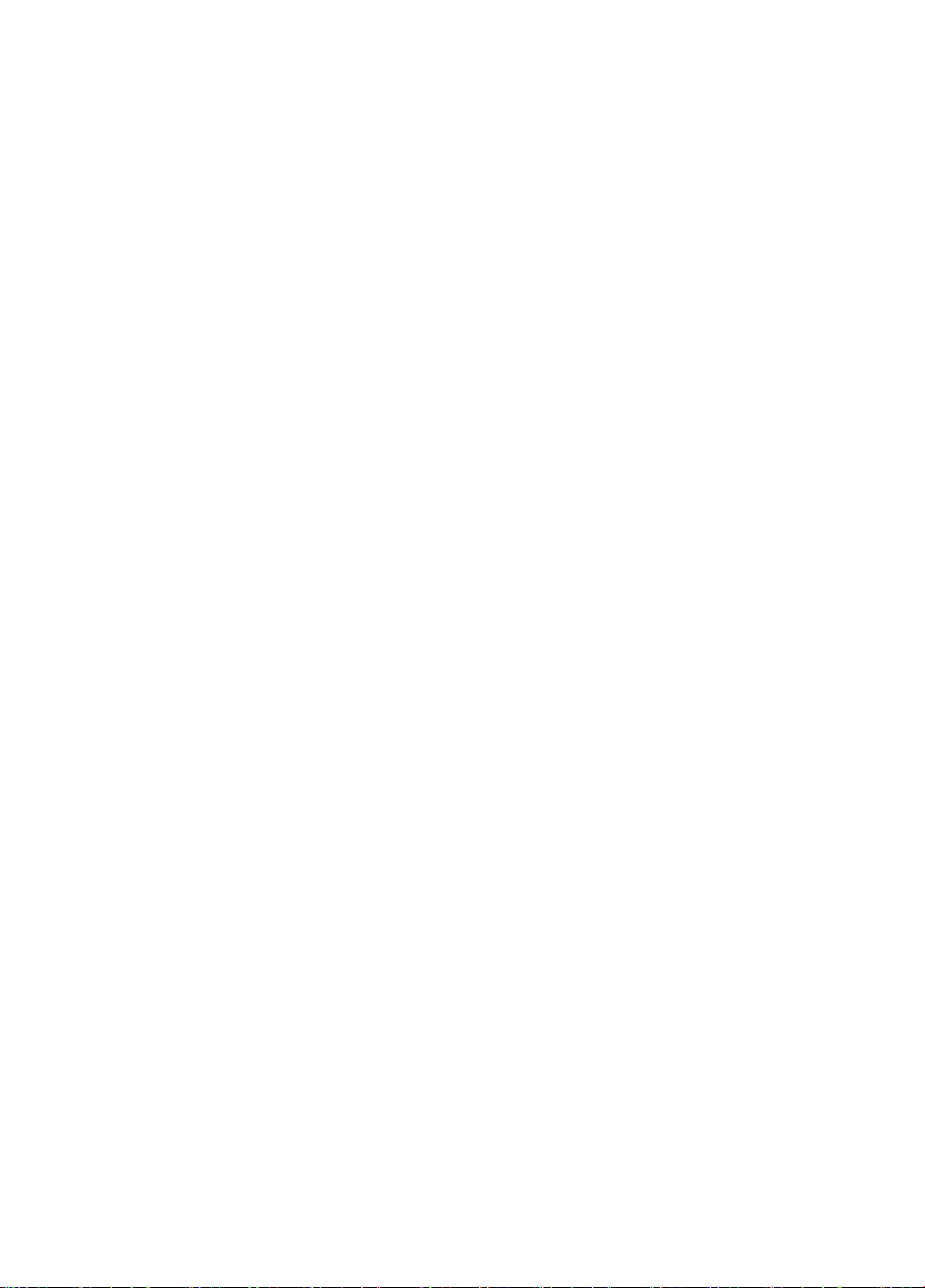
其他信息来源
您可以在 HP StorageWorks Tape CD-ROM 和 HP 网站中找到更多的故障排除信息和联系详
细信息。特别地:
• HP StorageWorks Tape CD-ROM 中的联机
• HP 支持网站中包含一个到网站
HP's Customer Care (HP 客户服务)网站来获取大量关于您的产品的最新信息。
• HP 网站
• HP 网站
如何联系 HP
您也可以与 Customer Call Center (HP 客户服务中心)联系,以获得专业的技术帮助。联系
的详细信息可以在
为了使服务达到最佳效果,我们推荐您与我们的技术支持专家一起解决磁带机的所有问题。
这可能包括下载诊断软件,该软件可以协助您快速地解决问题。
www.hp.com/go/connect 提供了有关推荐产品和配置的详细信息。
www.hp.com/go/obdr 提供有关 HP One-Button Disaster Recovery 的详细信息。
“用户指南”
www.hp.com/support/dat 的链接,以便使您进入
www.hp.com 上找到。单击指向 Contact HP (联系 HP)的链接。
包含各种故障排除主题。
38
Page 41

Page 42

http://www.hp.com/go/storagemedia
http://www.hp.com/support/dat
